Page 1

Page 2
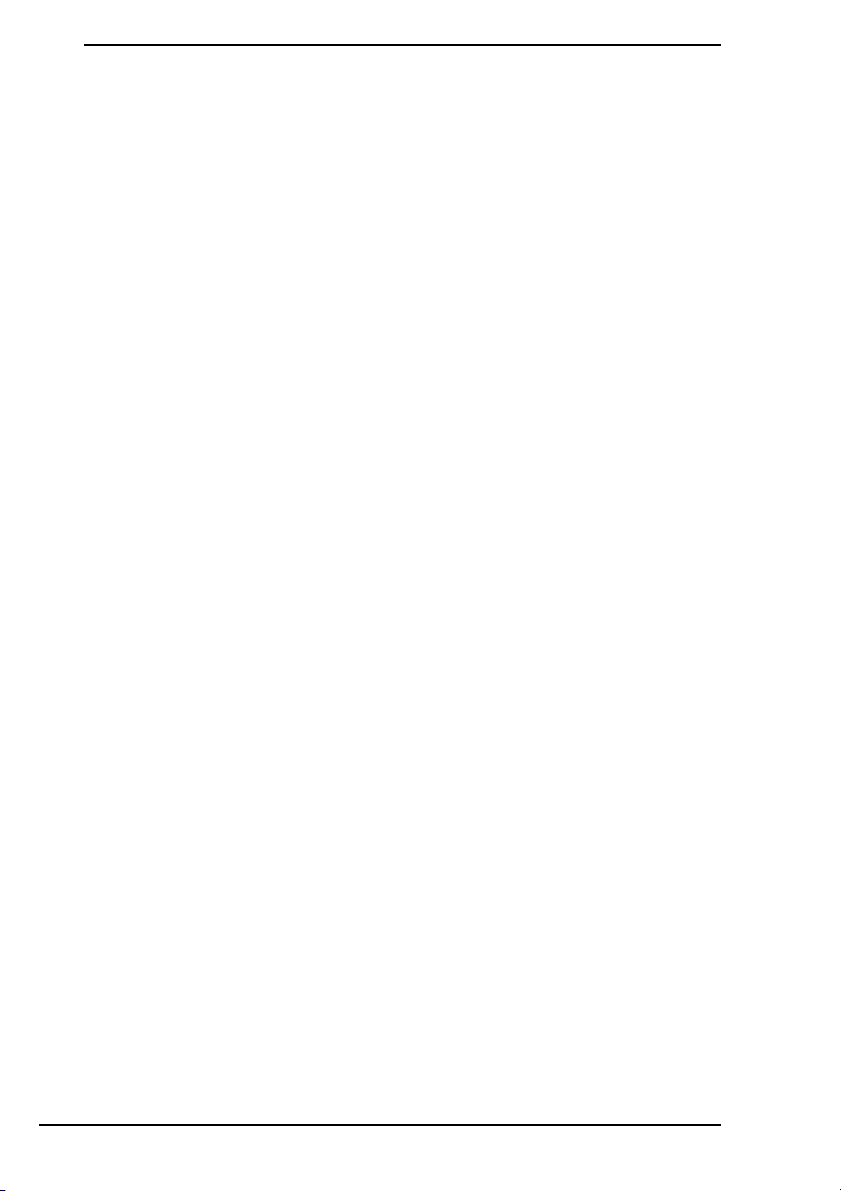
Inhalt
Durchzuführende Schritte............................................................ 3
Wiederherstellung und Sicherung ............................................... 4
Was sind eine Wiederherstellung und eine Sicherung?......................................4
Erstellen von Wiederherstellungsdisks................................................................7
Wiederherstellen des Computers ........................................................................ 9
Erstellen einer Partition ..................................................................................... 13
Sichern und Wiederherstellen von Daten..........................................................16
Löschen sämtlicher Daten auf dem internen Speichergerät ............................. 27
Fehlerbehebung ........................................................................ 28
Beheben von Problemen bei der Wiederherstellung.........................................28
Beheben von allgemeinen Problemen ..............................................................31
Kurzüberblick............................................................................. 35
Maßnahmen bei Funktionsstörungen des Computers ......................................35
2
Page 3
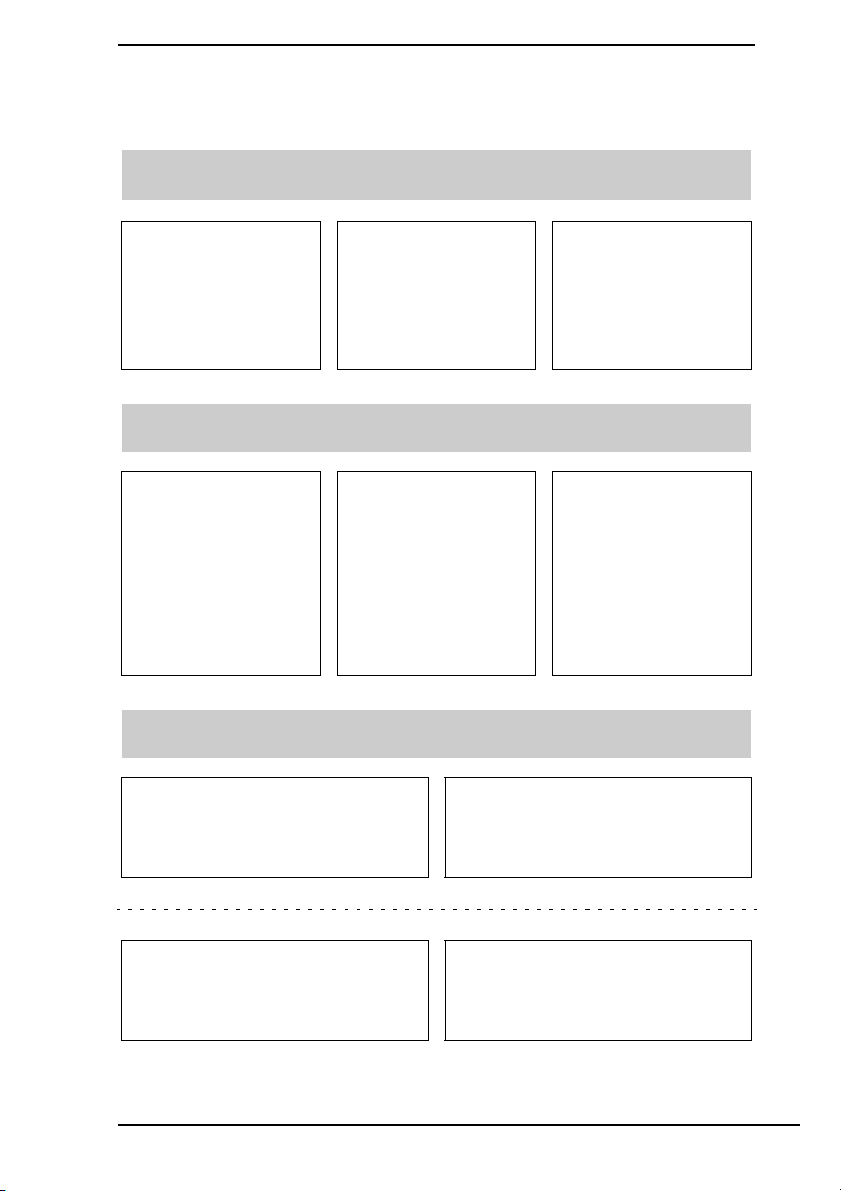
Durchzuführende Schritte
Bevor Probleme auftreten
Erstellen Sie
Wiederherstel-
lungsdisks
1 Seite 7 1 Seite 16 1 Schnellstartleit-
Sichern Sie Ihre
Daten
Aktualisieren Sie
Ihren Computer
Wenn Probleme auftreten
Lesen Sie die
Informationen zur
Fehlerbehebung
oder besuchen die
VAIO-Website
1 Seite 28 1 Seite 23 1 Seite 26
Stellen Sie
Ihren Computer
an einem
Wiederherstel-
lungspunkt
wieder her
Installieren Sie
Programme oder
Treiber erneut
Wenn immer noch Probleme auftreten
Stellen Sie Ihren Computer
wieder her
Stellen Sie Ihre gesicherten
Daten wieder her
faden
1 Seite 11 oder Seite 12 1 Seite 19
Erstellen Sie eine
Festplattenpartition
1 Seite 13 1 Seite 27
Löschen Sie Ihre
gesamten Daten
3
Page 4
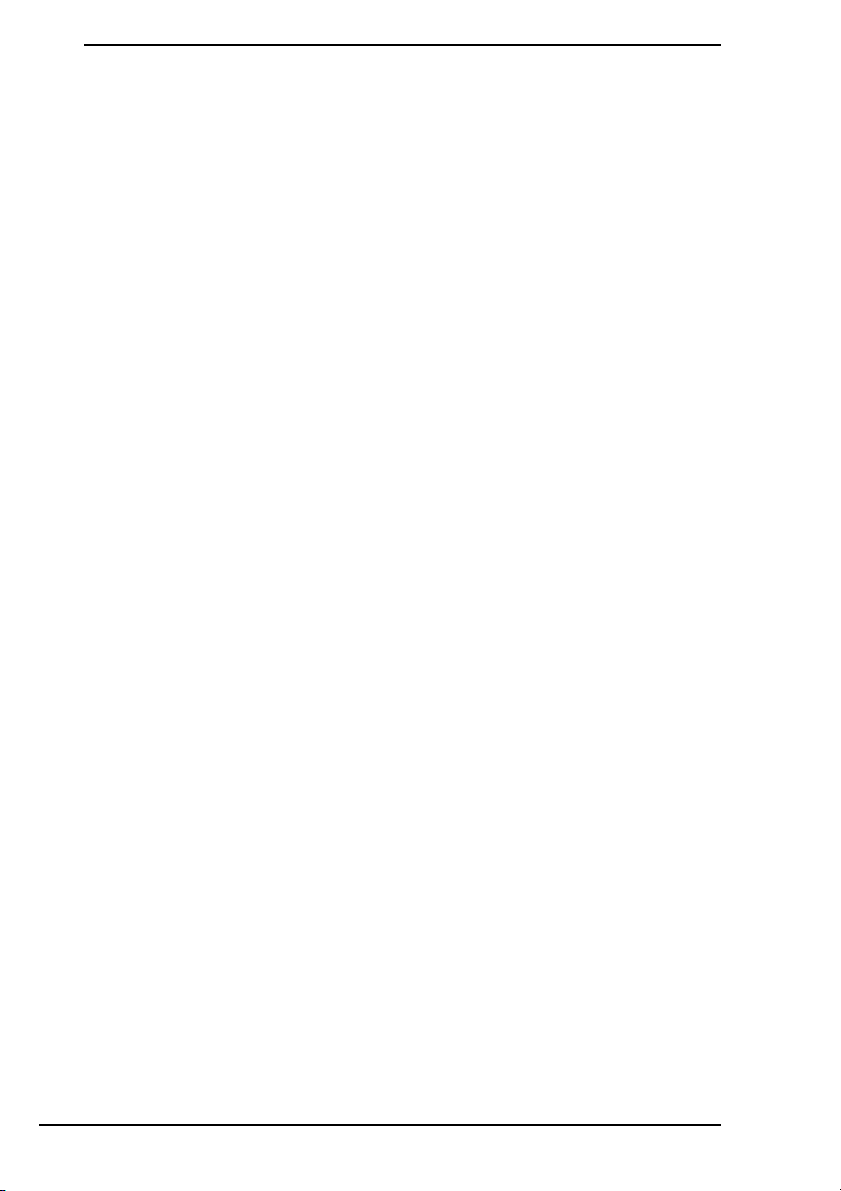
Wiederherstellung und Sicherung
Was sind eine Wiederherstellung und eine
Sicherung?
Wiederherstellung
Was ist eine Wiederherstellung?
Durch eine Wiederherstellung wird der Auslieferungszustand des Computersystems
wiederhergestellt.
Sie können Ihren Computer auf zwei Arten wiederherstellen: von
Wiederherstellungsdisks oder von einer Wiederherstellungspartition.
Wann muss eine Wiederherstellung durchgeführt werden?
Eine Wiederherstellung des Computersystems kann in folgenden Fällen erforderlich
sein:
❑ Der Computer läuft instabil.
❑ Der Computer wurde mit einem Virus infiziert.
❑ Auf dem Computer treten Probleme auf, die sich mit gängigen
Fehlerbehebungsmaßnahmen nicht lösen lassen.
❑ Das Laufwerk C: des Computers wurde versehentlich formatiert.
Warum müssen Wiederherstellungsdisks erstellt werden?
Mit Hilfe von Wiederherstellungsdisks kann der Auslieferungszustand des
Computersystems wiederhergestellt werden.
Wenn Windows nicht mehr startet oder die Wiederherstellungspartition gelöscht
wurde, können Sie die Wiederherstellung mit den Wiederherstellungsdisks
durchführen. Erstellen Sie daher sofort nach der Inbetriebnahme Ihres Computers
Wiederherstellungsdisks.
Die entsprechenden Informationen finden Sie im Abschnitt „Erstellen von
Wiederherstellungsdisks“ auf Seite 7.
4
Page 5
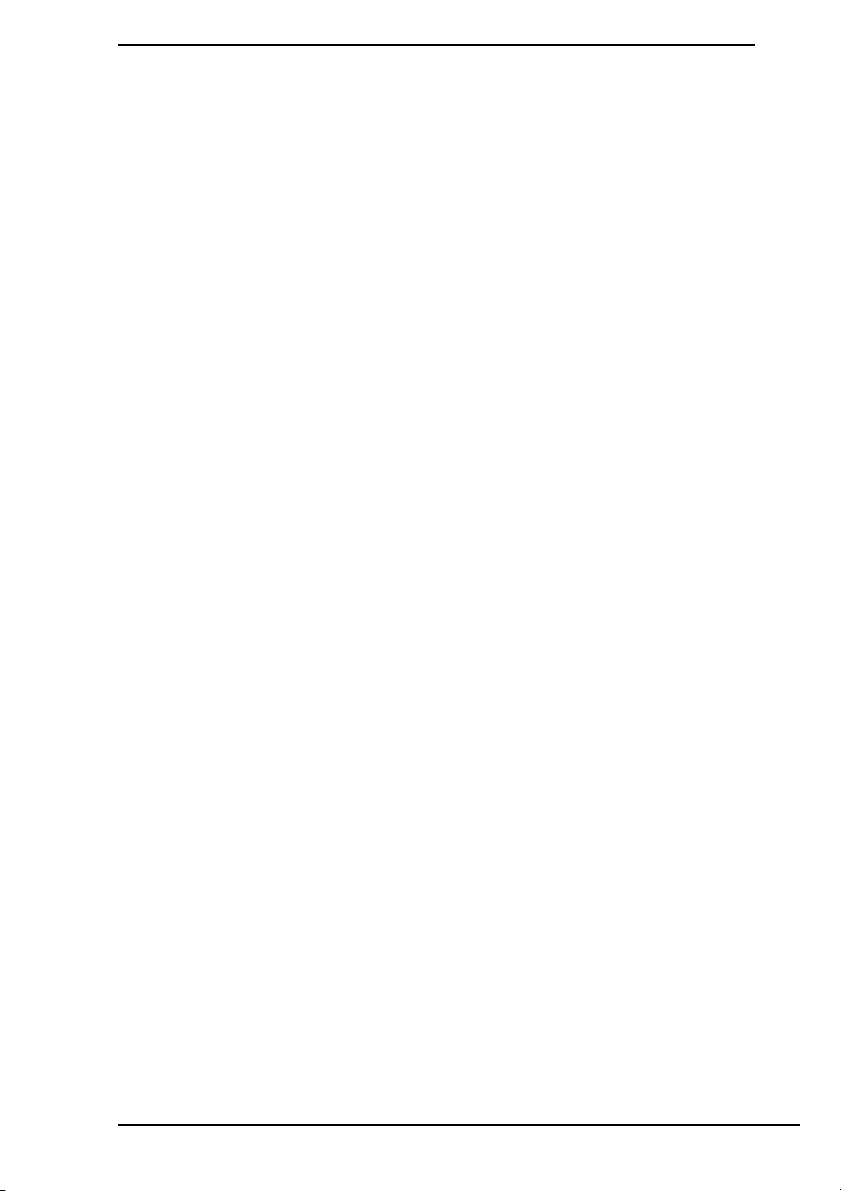
Welche Aufgaben können mit dem VAIO-Wiederherstellungscenter
durchgeführt werden?
Mit der Anwendung VAIO-Wiederherstellungscenter können die verschiedenen in
diesem Handbuch beschriebenen Wiederherstellungs- und Sicherungsfunktionen
durchgeführt werden.
❑ Erstellen von Wiederherstellungsdisks
❑ Sichern von Daten
❑ Wiederherstellen gesicherter Daten
❑ Wiederherstellen des Computersystems
❑ Überprüfen der Computerhardware
❑ Löschen sämtlicher Daten auf dem internen Speichergerät
5
Page 6
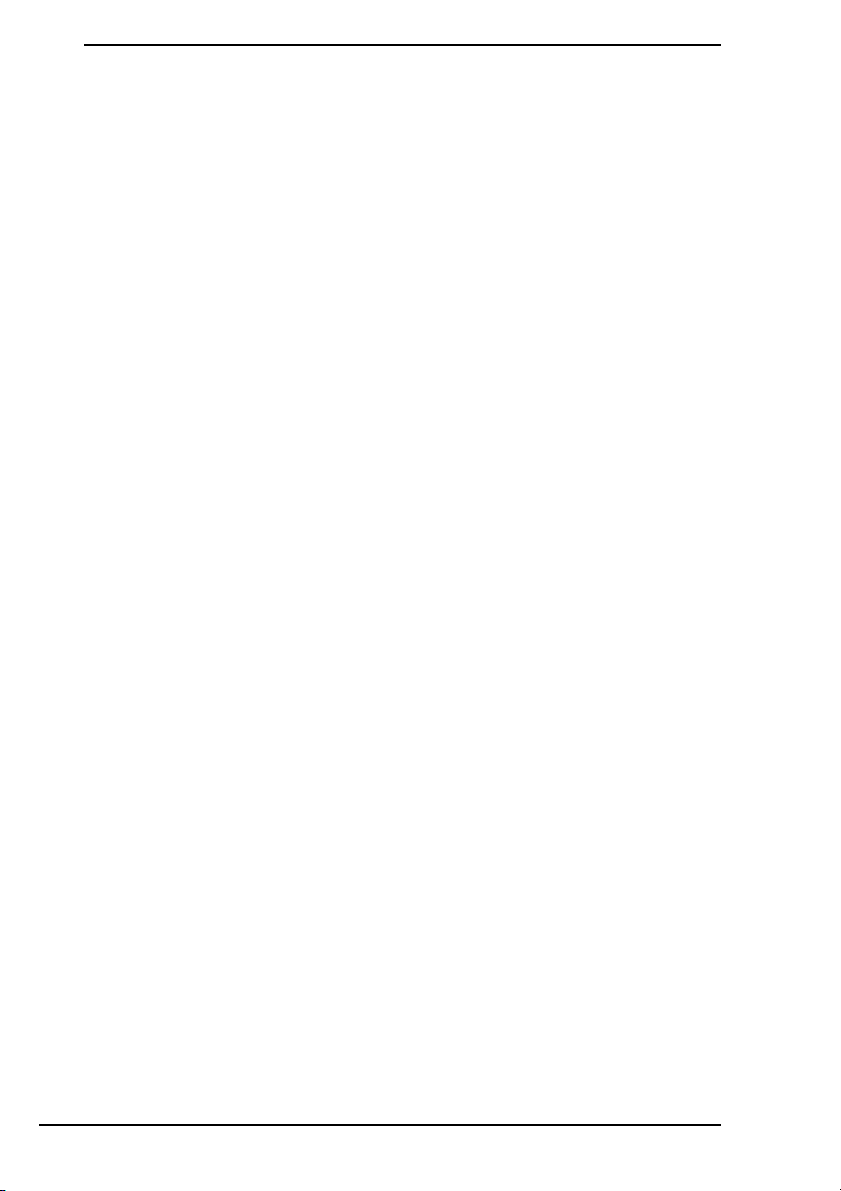
Sicherung
Was ist eine Sicherung?
Bei einer Sicherung wird eine Sicherungskopie der auf dem internen Speichergerät
(Festplatte oder Speicherlaufwerk) gespeicherten Daten an einem anderen Speicherort
erstellt.
Sie können Ihre Daten auf verschiedene Arten sichern. Die entsprechenden
Informationen finden Sie im Abschnitt „Sichern und Wiederherstellen von Daten“
auf Seite 16.
Warum müssen Daten gesichert werden?
Es kann aufgrund von unerwarteten Ereignissen oder Computerviren dazu kommen,
dass auf dem internen Speichergerät gespeicherte Daten (z. B. Dokumente oder Fotos)
verloren gehen. Die Daten können dann nur wiederhergestellt werden, wenn eine
Sicherungskopie vorhanden ist.
Wir raten dringend dazu, dass Sie Ihre Daten regelmäßig sichern.
6
Page 7
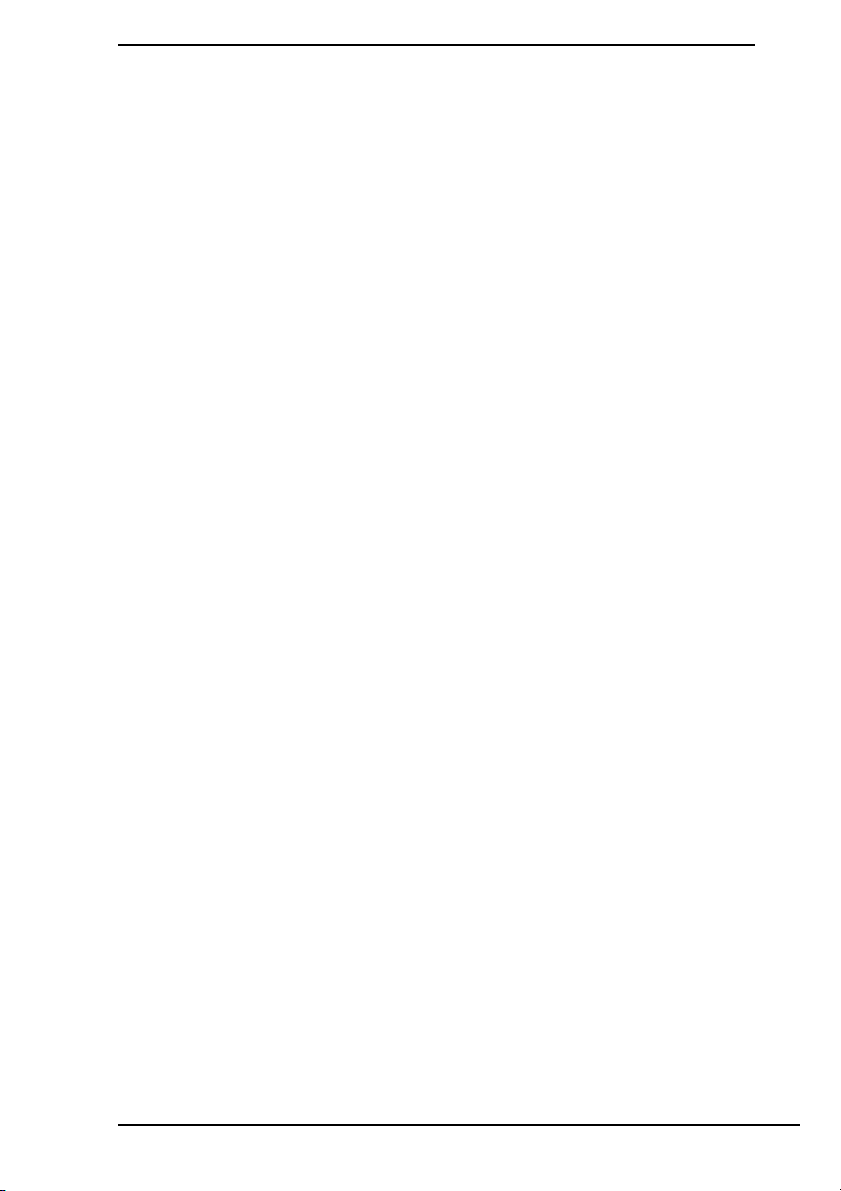
Erstellen von Wiederherstellungsdisks
Hinweise zum Erstellen von Wiederherstellungsdisks
❑ Wiederherstellungsdisks sind nur mit dem Computer kompatibel, auf dem sie erstellt
wurden.
Sie können die für Ihren Computer erstellten Wiederherstellungsdisks auf keinem
anderen Computer verwenden.
❑ Sie können Ihr Computersystem nicht von der Wiederherstellungspartition
wiederherstellen, wenn diese wie nachfolgend beschrieben geändert wurde.
Sie müssen sich dann auf eigene Kosten Wiederherstellungsdisks besorgen.
❑ Die Größe der Wiederherstellungspartition wurde mit einem
❑ Auf dem Computer wurde ein anderes Betriebssystem als dasjenige installiert,
❑ Das interne Speichergerät wurde mit einem anderen Programm als
❑ Berühren Sie auf keinen Fall die Oberfläche des Datenträgers. Fingerabdrücke
oder Staub können zu Lese- und Schreibfehlern führen.
❑ Wiederherstellungsdisks können bei Bedarf gekauft werden. Bestellinformationen
für Ihr Land/Gebiet finden Sie auf der VAIO-Link-Website.
Partitionierungsprogramm geändert.
das bei Auslieferung vorinstalliert war.
VAIO-Wiederherstellungscenter formatiert.
7
Page 8
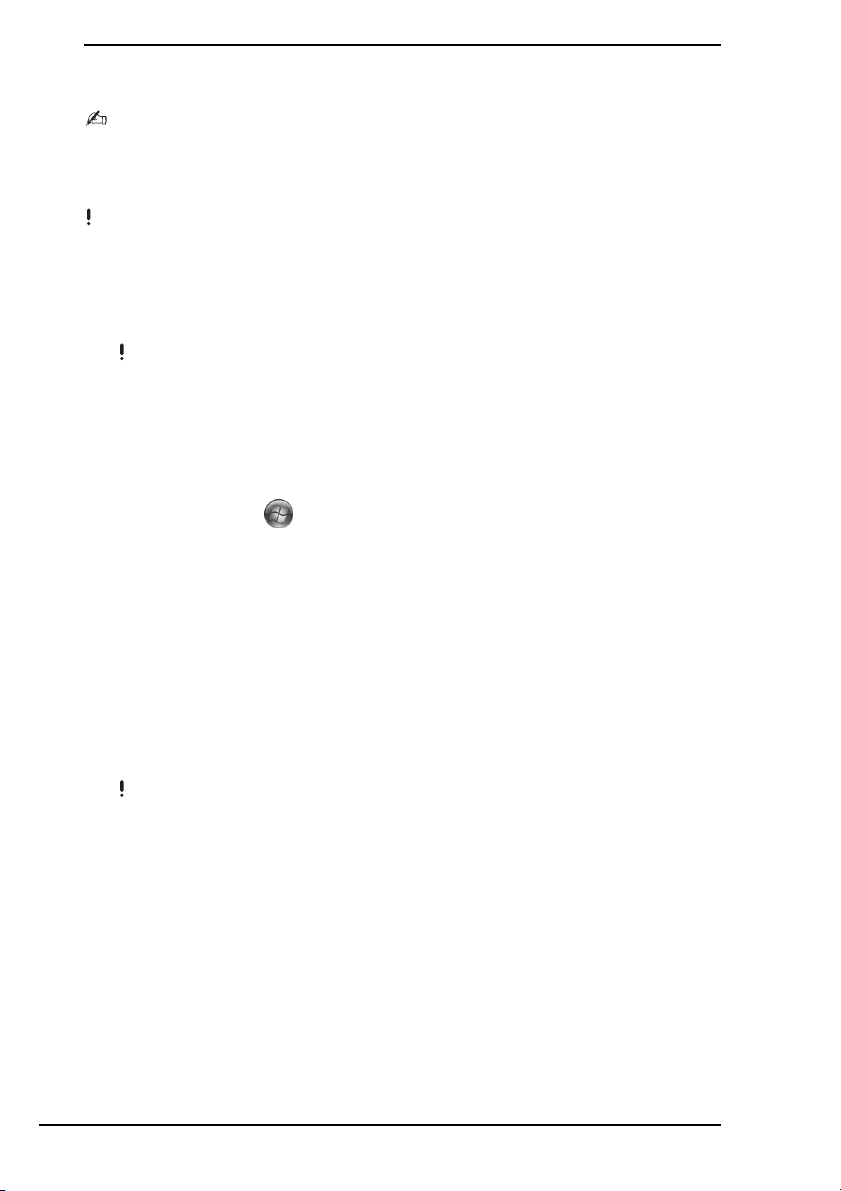
So erstellen Sie Wiederherstellungsdisks
In Schritt 6 dieser Anleitung werden die Anzahl der benötigten Disks sowie die Arten von
Datenträgern angezeigt, die Sie für die Erstellung von Wiederherstellungsdisks verwenden
können.
Blu-ray Disc™-, DVD-RAM-, CD-R- und CD-RW-Datenträger sind als Wiederherstellungsdisks
nicht geeignet.
1 Laden Sie mit der Software VAIO Update die neuesten Updates für Ihren Computer
herunter, und installieren Sie diese.
Der Computer muss mit dem Internet verbunden sein, damit Sie mit VAIO Update Updates
herunterladen und installieren können. Informationen zum Herstellen einer Internetverbindung
finden Sie im elektronischen Benutzerhandbuch.
2 Wenn Ihr Computer nicht mit einem internen optischen Laufwerk ausgestattet ist,
schließen Sie ein externes optisches Laufwerk (gesondert erhältlich) an.
3 Klicken Sie auf Start , Alle Programme und VAIO-Wiederherstellungscenter.
4 Klicken Sie auf Sicherheitskopien erstellen und dann auf Start.
Wenn das Fenster Benutzerkontensteuerung angezeigt wird, klicken Sie auf Ja.
Wenn Sie aktuell als Standardbenutzer auf dem Computer angemeldet sind, werden
Sie aufgefordert, einen Administratornamen und das zugehörige Kennwort
einzugeben.
5 Lesen Sie die angezeigten Anweisungen sorgfältig durch, und klicken Sie auf Weiter.
6 Wählen Sie den Datenträger aus, den Sie verwenden möchten.
7 Folgen Sie den Anweisungen auf dem Bildschirm.
8 Beschriften Sie die Wiederherstellungsdisks nach der Erstellung mit einem
geeigneten Stift entsprechend den Anweisungen auf dem Bildschirm.
Es kann etwas dauern, bis der aktuelle Status angezeigt wird.
Drücken Sie während der Erstellung einer Wiederherstellungsdisk auf keinen Fall die
Auswurftaste, da sonst der Vorgang fehlschlagen kann.
Bewahren Sie die Wiederherstellungsdisks an einem sicheren Ort auf.
8
Page 9
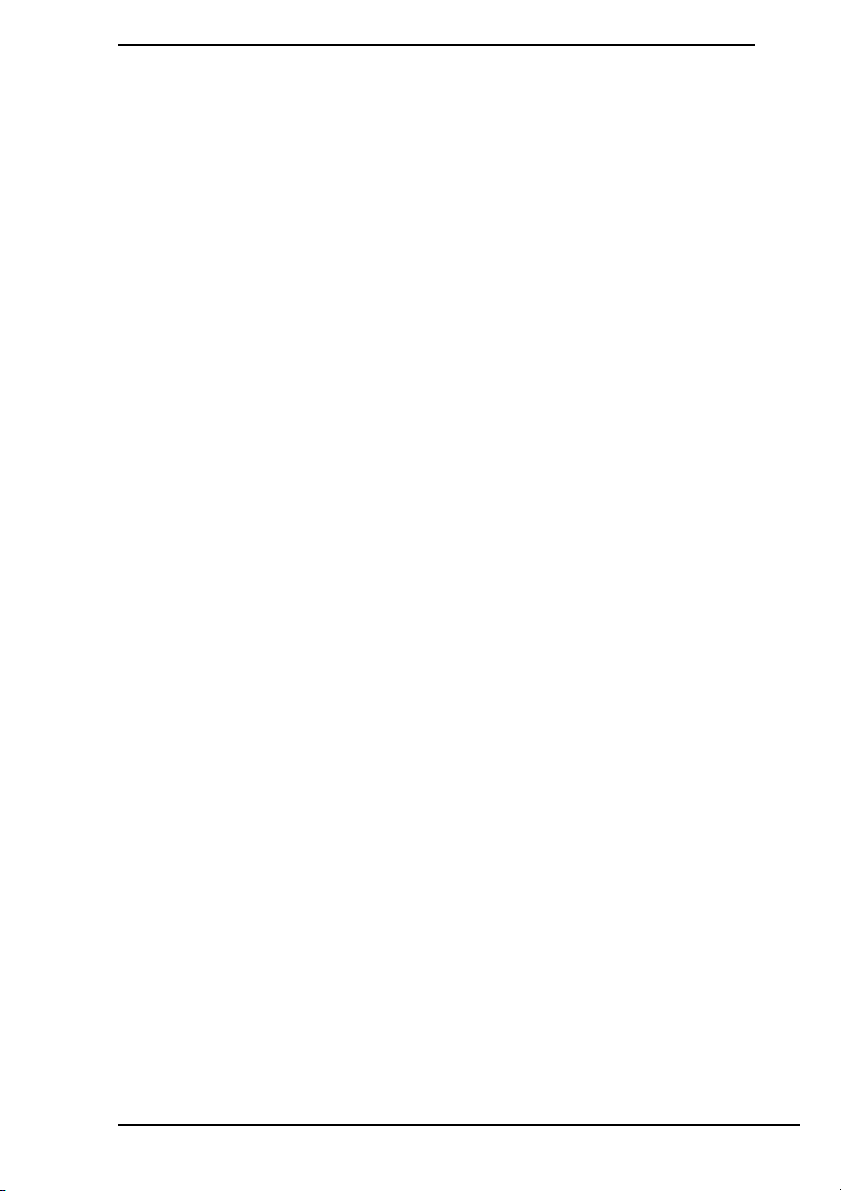
Wiederherstellen des Computers
Vor dem Start des Wiederherstellungsvorgangs
Was ist eine Wiederherstellungspartition?
Eine Wiederherstellungspartition auf dem internen Speichergerät enthält Daten zum
Wiederherstellen des Betriebssystems und der Anwendungen, die auf dem Computer
vorinstalliert waren. Normalerweise können die Daten auf dieser Partition nicht geändert
oder gelöscht werden. Mit kommerziell verfügbaren Softwareanwendungen, die speziell
für diesen Zweck entwickelt wurden, sind solche Änderungen jedoch möglich.
Wichtige Hinweise zur Wiederherstellung
❑ Bei der Wiederherstellung des Computersystems werden alle Daten auf dem
internen Speichergerät gelöscht, und zwar auch dann, wenn sie mit der WindowsFunktion BitLocker-Laufwerkverschlüsselung (BitLocker) verschlüsselt wurden.
Die Wiederherstellung kann mehrere Stunden dauern.
❑ Auf Modellen mit einem Fingerabdrucksensor werden bei der Wiederherstellung des
Computersystems alle Fingerabdruckvorlagen auf dem internen Speichergerät
gelöscht.
❑ Trennen Sie alle Peripheriegeräte (außer Netzkabel bzw. Netzgerät) vom Computer,
bevor Sie die Systemwiederherstellung durchführen.
❑ Bei der Wiederherstellung des Computersystems werden alle Daten auf dem
ausgewählten Laufwerk gelöscht, bevor der Auslieferungszustand wiederhergestellt
wird. Erstellen Sie daher unbedingt eine Sicherungskopie Ihrer wichtigen Daten.
❑ Führen Sie unbedingt zusammen mit der Systemwiederherstellung eine
Anwendungswiederherstellung durch. Wenn Sie die Anwendungen nicht
wiederherstellen, könnte der Computer instabil werden.
❑ Wenn Sie einen Passwortschutz für Ihre Daten eingerichtet haben, müssen Sie
dieses Passwort eingeben, um die Wiederherstellung durchzuführen. Notieren Sie
unbedingt das Passwort, damit Sie es nicht vergessen.
Wenn Sie das Passwort vergessen haben und die Wiederherstellung nicht
durchführen können, wenden Sie sich zum Zurücksetzen an VAIO-Link. Für das
Rücksetzen wird eine Gebühr erhoben.
9
Page 10
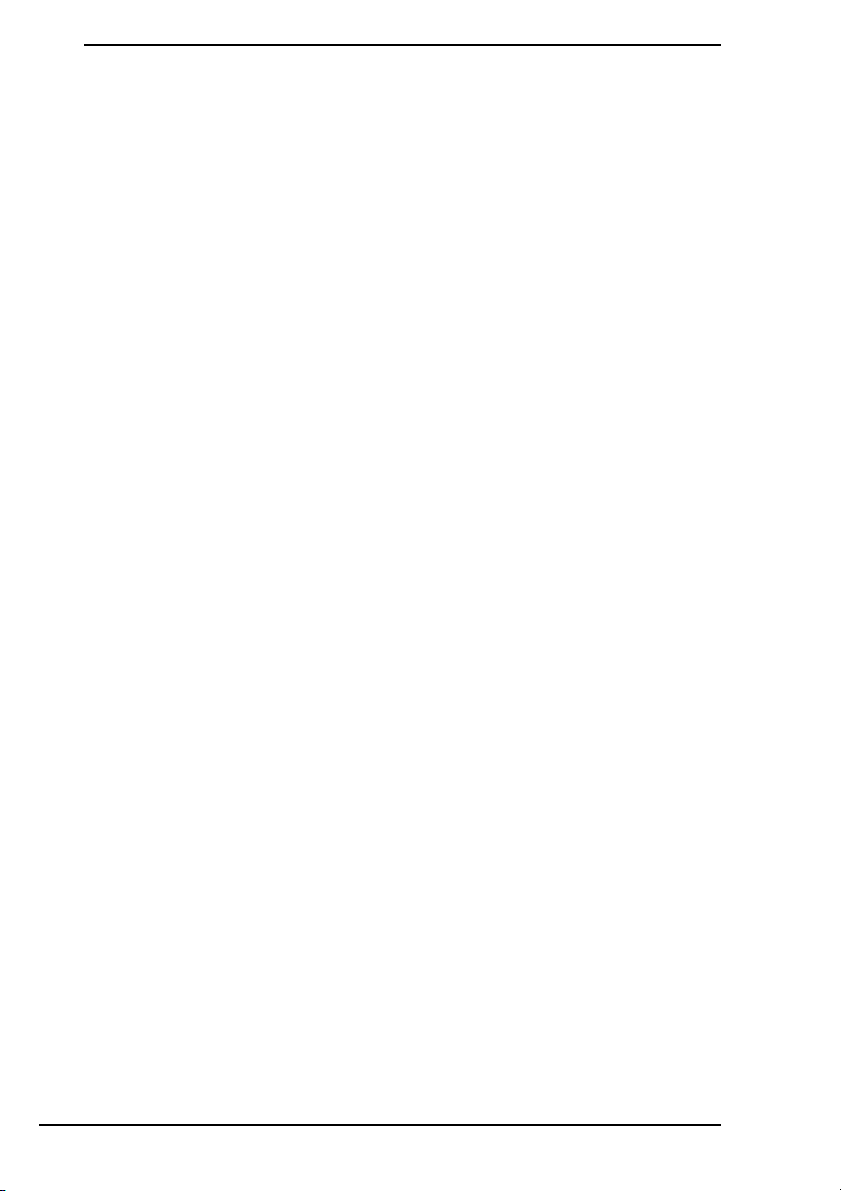
Hinweise zu Anwendungen
❑ Von einigen Ausnahmen abgesehen, kann bei der Wiederherstellung des Computers
nur die vorinstallierte Software wiederhergestellt werden. Softwareanwendungen,
die Sie nach dem Kauf selbst installiert haben, und die Daten, die in dieser Zeit
hinzugekommen sind, können nicht wiederhergestellt werden.
❑ Bei der Wiederherstellung des Computers kann das Betriebssystem Windows nicht
einzeln wiederhergestellt werden.
❑ Verschiedene vorinstallierte Softwareanwendungen bieten Optionen zur Installation
und Deinstallation.
Anwendungen, die mit solchen Optionen installiert oder deinstalliert wurden,
funktionieren auf dem Computer möglicherweise nicht wie vorgesehen.
❑ Die Installation einer Softwareanwendung zur Veränderung von Partitionsgrößen
verhindert eventuell die Systemwiederherstellung oder die Erstellung von
Wiederherstellungsdisks.
10
Page 11
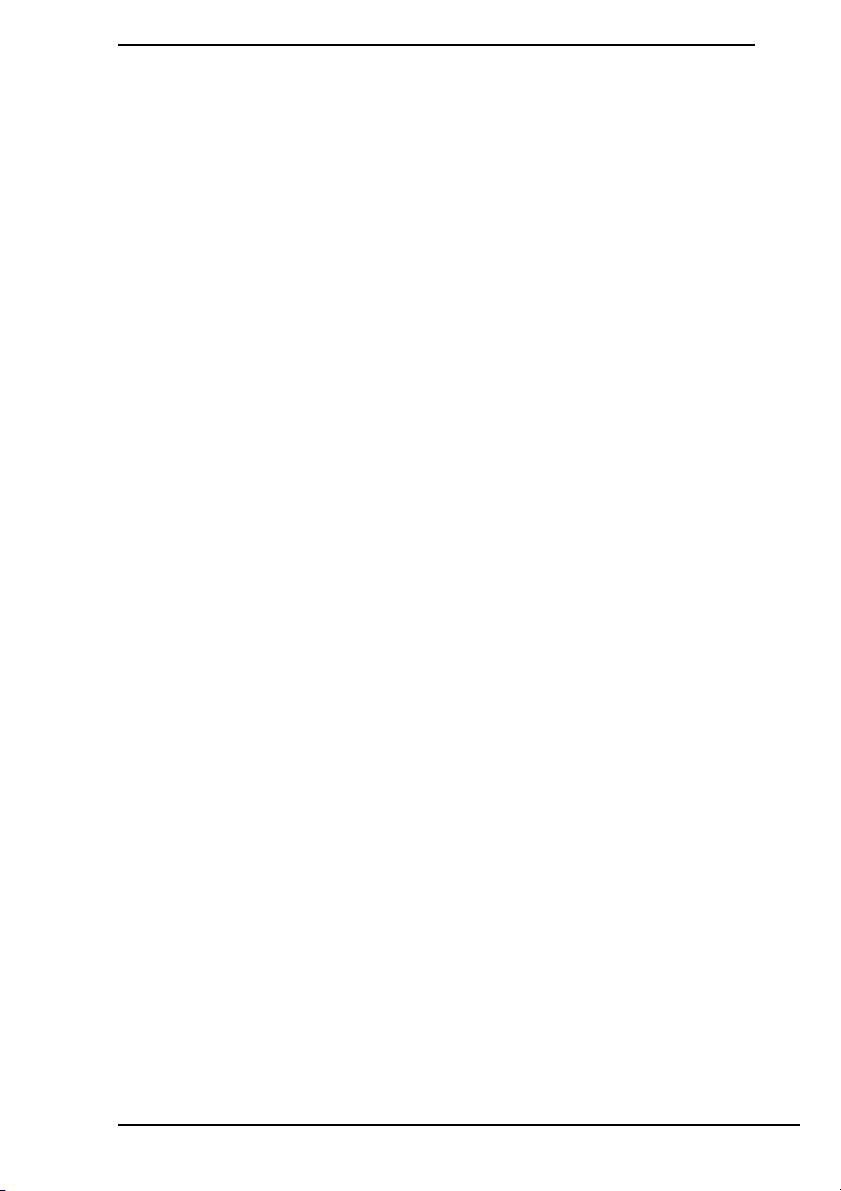
Wiederherstellen des Computers, wenn Windows nicht
gestartet werden kann
Wenn Windows nicht mehr startet, können Sie das Computersystem von den
Wiederherstellungsdisks oder von der Wiederherstellungspartition wiederherstellen.
Die Daten für die Wiederherstellung befinden sich auf der Wiederherstellungspartition
des internen Speichergeräts.
Die Wiederherstellung von der Wiederherstellungspartition wird schneller durchgeführt
als die Wiederherstellung von den Wiederherstellungsdisks.
So stellen Sie das Computersystem von den
Wiederherstellungsdisks wieder her
1 Legen Sie bei eingeschaltetem Computer eine Wiederherstellungsdisk ein.
Schalten Sie dann den Computer aus und wieder ein.
Wenn Sie ein externes optisches Laufwerk (gesondert erhältlich) verwenden,
drücken Sie mehrmals die Taste F11, sobald nach dem Neustart das VAIO-Logo
angezeigt wird.
Das Fenster Windows-Start-Manager wird angezeigt.
2 Wählen Sie mit der Taste M oder m die Option VAIO-Wiederherstellungscenter
starten aus, und drücken Sie Enter.
3 Wählen Sie die Option C:-Laufwerk wiederherstellen oder Gesamtes System
wiederherstellen aus, und klicken Sie auf Start.
4 Lesen Sie die Informationen zu Software und Funktionen für die Behebung der
Probleme. Falls Sie diese bereits ausprobiert haben, wählen Sie Überspringen aus,
und klicken Sie auf Weiter.
5 Falls Warnhinweise angezeigt werden, lesen Sie diese sorgfältig durch, aktivieren
Sie das Kontrollkästchen Ich habe verstanden, und klicken Sie auf Start.
6 Folgen Sie den Anweisungen auf dem Bildschirm.
So stellen Sie das Computersystem von der
Wiederherstellungspartition wieder her
1 Schalten Sie den Computer ein.
2 Drücken Sie die Taste F10, sobald das VAIO-Logo angezeigt wird.
Wenn das Fenster Startoptionen bearbeiten angezeigt wird, drücken Sie Enter.
3 Wählen Sie die Option C:-Laufwerk wiederherstellen oder Gesamtes System
wiederherstellen aus, und klicken Sie auf Start.
4 Lesen Sie die Informationen zu Software und Funktionen für die Behebung der
Probleme. Falls Sie diese bereits ausprobiert haben, wählen Sie Überspringen aus,
und klicken Sie auf Weiter.
5 Falls Warnhinweise angezeigt werden, lesen Sie diese sorgfältig durch, aktivieren
Sie das Kontrollkästchen Ich habe verstanden, und klicken Sie auf Start.
6 Folgen Sie den Anweisungen auf dem Bildschirm.
11
Page 12
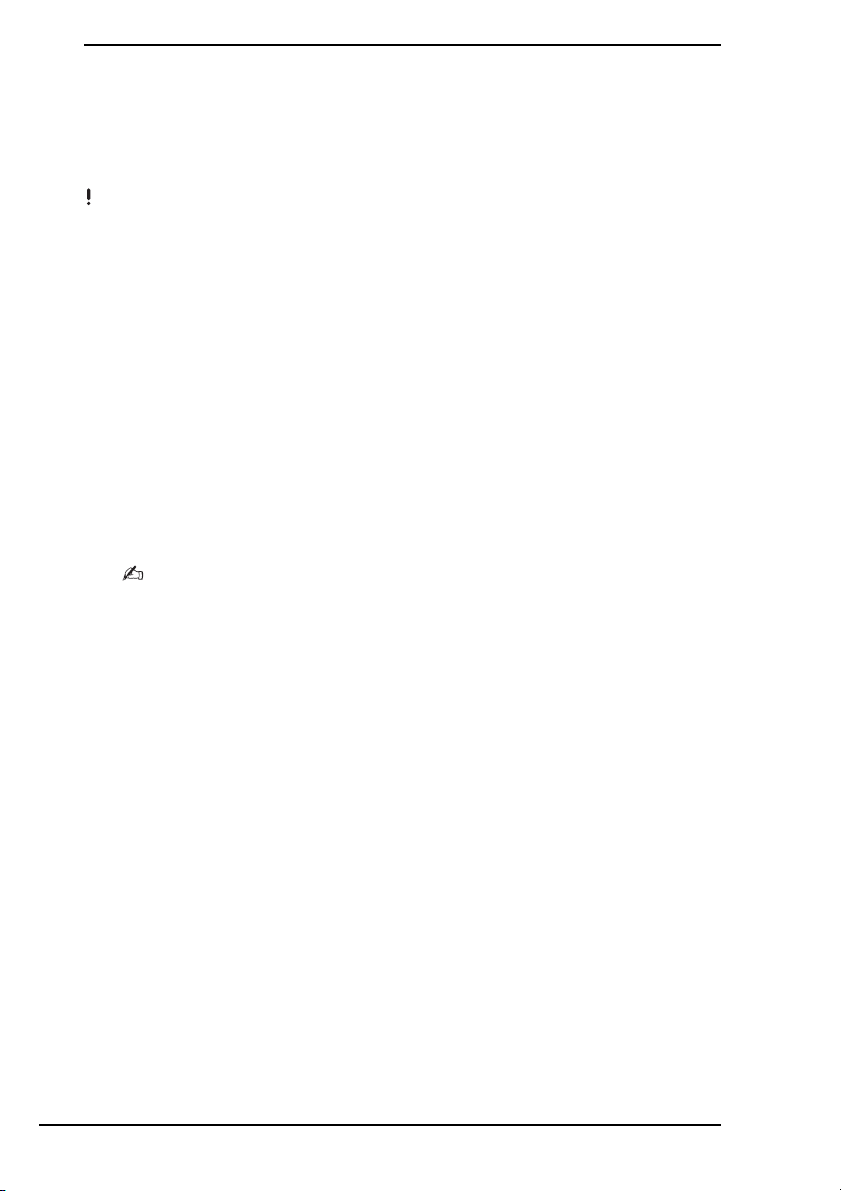
Wiederherstellen des Computers, wenn Windows
gestartet werden kann
Wenn Windows startet, können Sie Ihr Computersystem mit der Software
VAIO-Wiederherstellungscenter wiederherstellen.
Nehmen Sie unbedingt eine evtl. eingelegte optische Disk aus dem Laufwerk, bevor Sie die
folgenden Schritte durchführen.
So stellen Sie das Laufwerk C: wieder her
1 Klicken Sie auf Start, Alle Programme und VAIO-Wiederherstellungscenter.
2 Wählen Sie die Option C:-Laufwerk wiederherstellen aus, und klicken Sie auf
Start.
3 Lesen Sie die Informationen zu Software und Funktionen für die Behebung der
Probleme. Falls Sie diese bereits ausprobiert haben, wählen Sie Überspringen aus,
und klicken Sie auf Weiter.
Wenn das Fenster Benutzerkontensteuerung angezeigt wird, klicken Sie auf Ja.
4 Lesen Sie die Warnhinweise sorgfältig durch, aktivieren Sie das Kontrollkästchen
Ich habe verstanden, und klicken Sie auf Start.
5 Folgen Sie den Anweisungen auf dem Bildschirm.
Wenn Sie auf dem internen Speichergerät die Partitionsgrößen geändert und zusätzlich zu
Laufwerk C: weitere Partitionen eingerichtet haben, bleiben die Daten auf der Partition
selbst nach der Systemwiederherstellung unverändert.
Informationen zum Erstellen einer Partition finden Sie im Abschnitt „Erstellen einer Partition“
auf Seite 13.
So stellen Sie das gesamte Computersystem wieder her
1 Klicken Sie auf Start, Alle Programme und VAIO-Wiederherstellungscenter.
2 Wählen Sie Gesamtes System wiederherstellen, und klicken Sie auf Start.
3 Lesen Sie die Informationen zu Software und Funktionen für die Behebung der
Probleme. Falls Sie diese bereits ausprobiert haben, wählen Sie Überspringen aus,
und klicken Sie auf Weiter.
4 Wählen Sie Überspringen aus, und klicken Sie auf Weiter, wenn Sie bereits
Wiederherstellungsdisks erstellt haben.
Wurden noch keine Wiederherstellungsdisks erstellt, lesen Sie den Abschnitt
„Erstellen von Wiederherstellungsdisks“ auf Seite 7.
Wenn das Fenster Benutzerkontensteuerung angezeigt wird, klicken Sie auf Ja.
5 Folgen Sie den Anweisungen auf dem Bildschirm.
12
Page 13
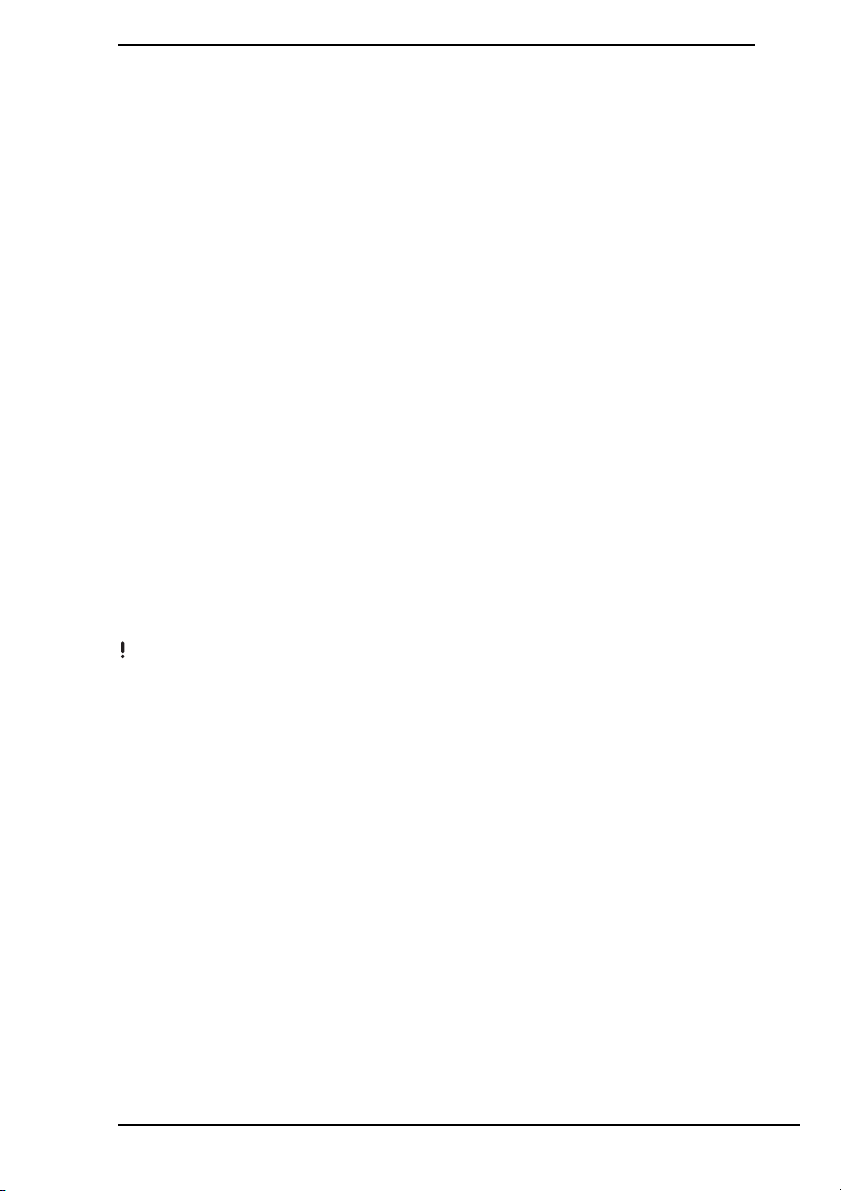
Erstellen einer Partition
Partitionierung
Was ist eine Partition?
Bei der Partitionierung wird der Speicherplatz auf dem internen Speichergerät in
mehrere Partitionen (Laufwerke) unterteilt.
Standardmäßig ist der Computer lediglich mit einer Partition (Laufwerk C:) konfiguriert.*
Sie können die Partitionierung ändern und beispielsweise zwei Laufwerke (C: und D:)
erstellen.
* Manche Modelle sind bereits ab Werk mit zusätzlichen Partitionen konfiguriert.
Welche Vorteile bietet die Partitionierung?
Wenn Sie Ihr Computersystem wiederherstellen müssen und bereits eine neue Partition
erstellt haben, können Sie dort Ihre Daten sicher speichern, da der Inhalt dieser
Partition bei der Wiederherstellung nicht gelöscht wird. Außerdem können Sie mithilfe
von Partitionen Ihre Daten und Softwareanwendungen effizienter organisieren.
Wie wird eine Partition erstellt?
Zur Erstellung einer Partition gibt es zwei Möglichkeiten:
❑ Partitionierung mithilfe der Windows-Funktion
❑ Partitionierung während der Wiederherstellung
Wenn Sie die Partitionsgröße von Laufwerk C: verringern, kann die Erstellung der
Wiederherstellungsdisks oder der Wiederherstellungsvorgang möglicherweise wegen zu wenig
freiem Speicherplatz auf dem internen Speichergerät nicht erfolgreich durchgeführt werden.
13
Page 14

So erstellen Sie eine Partition mit der Windows-Funktion
Mit der Windows-Funktion können Sie eine Partition erstellen, ohne das
Computersystem wiederherzustellen.
Der Speicherplatz, um den Laufwerk C: höchstens verkleinert werden kann, wird vom System
bestimmt und angezeigt. Eine weitere Verkleinerung ist nicht möglich.
1 Klicken Sie auf Start, Systemsteuerung, System und Sicherheit und dann unter
Verwaltung auf Festplattenpartitionen erstellen und formatieren.
2 Wenn das Fenster Benutzerkontensteuerung angezeigt wird, klicken Sie auf Ja.
Wenn Sie aktuell als Standardbenutzer auf dem Computer angemeldet sind, werden
Sie aufgefordert, einen Administratornamen und das zugehörige Kennwort
einzugeben.
3 Klicken Sie mit der rechten Maustaste auf Laufwerk C:, und wählen Sie Vol ume
verkleinern.
4 Geben Sie die Größe der neuen Partition in das Feld Zu verkleinernder
Speicherplatz in MB ein, und klicken Sie auf Verkleinern.
5 Klicken Sie mit der rechten Maustaste auf Nicht zugeordnet, und wählen Sie
Neues einfaches Volume.
6 Folgen Sie den Anweisungen auf dem Bildschirm.
14
Page 15
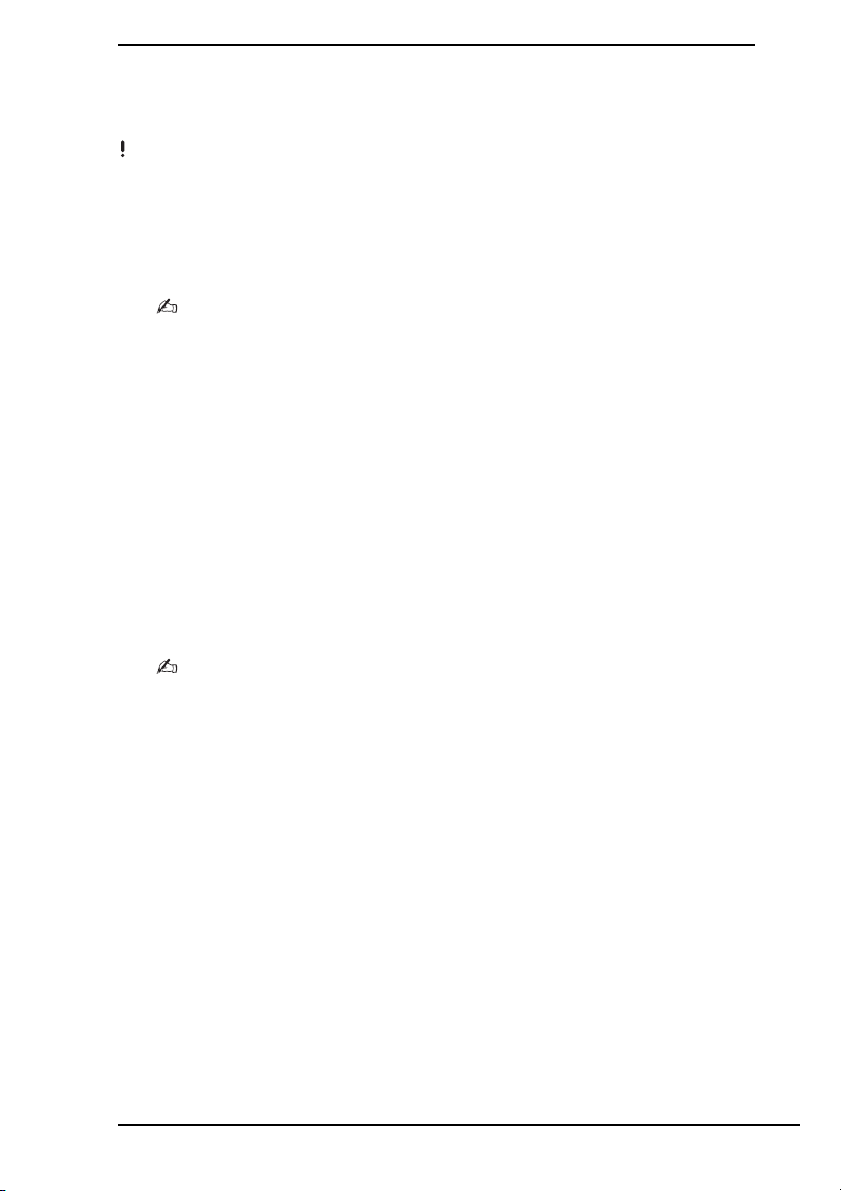
So erstellen Sie eine Partition während der
Wiederherstellung
Wenn Sie während der Wiederherstellung eine Partition erstellen, werden alle Daten auf dem
internen Speichergerät gelöscht.
1 Legen Sie bei eingeschaltetem Computer eine Wiederherstellungsdisk ein.
Schalten Sie dann den Computer aus und wieder ein.
Das Fenster Windows-Start-Manager wird angezeigt.
Wenn Sie ein externes optisches Laufwerk (gesondert erhältlich) verwenden, starten Sie
den Computer neu, und drücken Sie mehrmals die Taste F11.
Wenn Sie noch keine Wiederherstellungsdisks erstellt haben, gehen Sie wie folgt vor:
1 Schalten Sie den Computer ein.
2 Drücken Sie die Taste F10, sobald das VAIO-Logo angezeigt wird.
Wenn das Fenster Startoptionen bearbeiten angezeigt wird, drücken Sie Enter.
3 Führen Sie den nachfolgenden Schritt 2 nicht aus, und fahren Sie mit Schritt 3 fort.
2 Wählen Sie mit der Taste M oder m die Option VAIO-Wiederherstellungscenter
starten aus, und drücken Sie Enter.
3 Klicken Sie auf Gesamtes System wiederherstellen und dann auf Start.
4 Wählen Sie Überspringen, und klicken Sie auf Weiter.
Folgen Sie den Anweisungen auf dem Bildschirm, bis das Fenster zum Unterteilen
des internen Speichergeräts angezeigt wird.
Wenn die Meldung Möchten Sie die vom Hersteller vorgegebene Standardgröße des
C:-Laufwerks beibehalten? angezeigt wird, klicken Sie auf Nein.
5 Wählen Sie in der Dropdown-Liste Unterteilen Sie den Festplattenspeicher in
C:- und D:-Laufwerke die Option Benutzerdefinierte Laufwerksgröße aus.
6 Geben Sie die gewünschte Größe für das Laufwerk C ein, und klicken Sie auf Weiter.
7 Folgen Sie den Anweisungen auf dem Bildschirm.
15
Page 16

Sichern und Wiederherstellen von Daten
Die Datensicherung ist extrem wichtig. Wenn Sie Ihre auf dem internen Speichergerät
gespeicherte Daten (z. B. Dokumente oder Fotos) nicht sichern, kann es beim
Auftreten von unerwarteten Ereignissen oder Computerviren zum Datenverlust
kommen. Wir raten daher dringend dazu, wichtige Daten täglich zu sichern.
Optionen zum Sichern und Wiederherstellen von Daten
A Sichern und Wiederherstellen von Daten mit der
Windows-Funktion
Sie können Ihre Daten mit der Windows-Funktion auf einem Wechseldatenträger
(z. B. CD, DVD oder externe Festplatte) sichern und von dort wiederherstellen.
B Sichern und Wiederherstellen von Daten, wenn Windows nicht
gestartet werden kann
Wenn Sie Windows nicht starten können, sichern Sie Ihre Daten mit der Software
Rescue Data, und stellen Sie sie mit der Software VAIO Data Restore Tool
wieder her.
C Sichern und Wiederherstellen von Daten mithilfe eines
Wiederherstellungspunkts
Mithilfe eines Wiederherstellungspunkts kann ein Schnappschuss der zu einem
bestimmten Zeitpunkt auf dem Computer vorhandenen Dateien gespeichert
werden.
Wenn Sie beispielsweise neue Software installieren und das System danach nicht
mehr richtig funktioniert, können Sie Ihren Computer ohne Datenverlust an einem
gespeicherten Wiederherstellungspunkt wiederherstellen.
Das Betriebssystem Windows erstellt automatisch Wiederherstellungspunkte.
Wir raten jedoch dazu, manuell einen Wiederherstellungspunkt zu erstellen, bevor Sie
Software oder einen Softwaretreiber auf dem Computer installieren.
D Wiederherstellen der vorinstallierten Software und Treiber
Wenn die vorinstallierten Softwareanwendungen oder Softwaretreiber nicht
normal funktionieren, können Sie den ursprünglichen Auslieferungszustand mit
dem Programm Programme oder Treiber neu installieren wiederherstellen.
16
Page 17

Sicherungs- und Wiederherstellungsoptionen
Option
A
B
C
D
Verwendete
Option
Windows-Funktion
Rescue Data und
VAIO Data Restore
Tool
Wiederherstellungspunkt
Programme oder
Treiber neu
installieren
Sie
benötigen
Wechseldatenträger
Wechseldatenträger
-
-Gestartet
Windows-
Status
Gestartet Sichern
Gestartet
Gestartet
Gestartet
Aktion Siehe
Wiederherstellen
- Sichern
Wiederherstellen
Wiederherstellungspunkt
erstellen
-
Wiederherstellen
Neu
installieren
1 Seite 18
1 Seite 21
1 Seite 23
1 Seite 26
17
Page 18

Option A: Sichern und Wiederherstellen von Daten mit
der Windows-Funktion
Wenn Ihr Computer nicht mit einem internen optischen Disklaufwerk ausgestattet ist, benötigen
Sie ein externes optisches Disklaufwerk oder eine externe Festplatte, um Ihre Daten zu sichern.
Sie können auch Laufwerk C: verkleinern und dann eine neue Partition erstellen. Weitere
Informationen finden Sie unter „Erstellen einer Partition“ auf Seite 13.
Auf Modellen mit dem Betriebssystem Windows 7 Ultimate oder Windows 7 Professional
kann das Systemabbild auf DVD gesichert werden. Klicken Sie dazu im linken Bereich des
Fensters Sichern und Wiederherstellen auf Systemabbild erstellen, und folgen Sie den
Anweisungen auf dem Bildschirm.
Sie benötigen zum Sichern des Systemabbilds eine externe Festplatte (gesondert erhältlich),
die mit dem NTFS-Dateisystem formatiert ist.
So erstellen Sie eine Sicherungskopie Ihrer Daten
1 Klicken Sie auf Start, Alle Programme und VAIO-Wiederherstellungscenter.
2 Klicken Sie auf Windows-Systemsteuerung für Sicherung und
Wiederherstellung und dann auf Start.
3 Klicken Sie unter Sicherung auf Sicherung einrichten.
4 Wählen Sie im Fenster Sicherung einrichten ein Sicherungsziel in der Liste aus,
und klicken Sie auf Weiter.
Wenn das Fenster Benutzerkontensteuerung angezeigt wird, klicken Sie auf Ja.
5 Wählen Sie die Option Jetzt auswählen aus, und klicken Sie auf Weiter.
6 Aktivieren Sie die Kontrollkästchen der Elemente, die gesichert werden sollen,
und klicken Sie auf Weiter.
Wenn Sie ein Systemabbild sichern möchten, aktivieren Sie unbedingt das entsprechende
Kontrollkästchen.
7 Klicken Sie im Fenster Sicherungseinstellungen prüfen auf Einstellungen
speichern und Sicherung ausführen.
8 Folgen Sie den Anweisungen auf dem Bildschirm.
18
Page 19

So stellen Sie Ihre Daten von einer Sicherungskopie wieder her
1 Klicken Sie auf Start, Alle Programme und VAIO-Wiederherstellungscenter.
2 Klicken Sie auf Windows-Systemsteuerung für Sicherung und
Wiederherstellung und dann auf Start.
3 Klicken Sie unter Wiederherstellung auf Andere Sicherung für die
Wiederherstellung auswählen.
Wenn das Fenster Benutzerkontensteuerung angezeigt wird, klicken Sie auf Ja.
4 Wählen Sie den Speicherort aus, an dem die Sicherungskopie Ihrer Daten
gespeichert ist, und klicken Sie auf Weiter.
5 Klicken Sie auf Suchen.
6 Wählen Sie die wiederherzustellenden Dateien und Ordner in der Liste aus,
und klicken Sie auf Weiter.
7 Wählen Sie den Speicherort aus, an dem die Daten wiederhergestellt werden sollen,
und klicken Sie auf Wiederherstellen.
8 Folgen Sie den Anweisungen auf dem Bildschirm.
Dateien, die Sie nach dem Anlegen der Sicherungskopie erstellt oder geändert haben,
können nicht wiederhergestellt werden.
19
Page 20

Wiederherstellen eines Systemabbilds
Was ist ein Systemabbild?
Ein Systemabbild ist eine vollständige Sicherungskopie Ihres Computersystems mit
allen Softwareanwendungen, Systemeinstellungen und Datendateien. Sie können ein
Systemabbild verwenden, um Ihr Computersystem wiederherzustellen. Bei der
Wiederherstellung werden die aktuellen Softwareanwendungen, Systemeinstellungen
und Datendateien durch den Inhalt des Systemabbilds ersetzt.
So stellen Sie ein Systemabbild wieder her
1 Legen Sie bei eingeschaltetem Computer eine Wiederherstellungsdisk ein.
Schalten Sie dann den Computer aus und wieder ein.
Das Fenster Windows-Start-Manager wird angezeigt.
2 Wählen Sie mit der Taste M oder m die Option Windows RE aus, und drücken
Sie Enter.
3 Wählen Sie eine Tastaturbelegung aus, und klicken Sie auf Weiter.
Wenn Sie auf einem Computer mit Windows 7 Ultimate die Funktion BitLockerLaufwerkverschlüsselung verwenden, wird möglicherweise das Fenster
Wiederherstellung der BitLocker-Laufwerkverschlüsselung angezeigt. Folgen Sie
den Anweisungen auf dem Bildschirm, um die Funktion BitLockerLaufwerkverschlüsselung vorübergehend zu deaktivieren.
4 Wenn Sie die Sicherungskopie auf einer externen Festplatte oder mit einem
externen optischen Disklaufwerk auf optischen Datenträgern erstellt haben,
schließen Sie das betreffende externe Laufwerk an den Computer an.
5 Wählen Sie die Option Stellen Sie den Computer mithilfe eines zuvor erstellten
Systemabbilds wieder hier aus, und klicken Sie auf Weiter.
6 Wählen Sie die Option Systemabbild auswählen aus, und klicken Sie auf Weiter.
7 Wählen Sie den Speicherort der Sicherungskopie aus, und klicken Sie auf Weiter.
8 Wählen Sie das wiederherzustellende Systemabbild aus, und klicken Sie auf Weiter.
9 Wählen Sie die Option Datenträger formatieren und neu partitionieren aus,
und klicken Sie auf Weiter.
10 Folgen Sie den Anweisungen auf dem Bildschirm.
20
Page 21

Option B: Sichern und Wiederherstellen von Daten,
wenn Windows nicht gestartet werden kann
Wenn Windows nicht gestartet werden kann, sichern Sie Ihre Daten mit der Software
Rescue Data. Mit der Software VAIO Data Restore Tool können die Daten
wiederhergestellt werden, die Sie zuvor mit Rescue Data gesichert haben.
Hinweise zur Verwendung der Software Rescue Data
❑ Achten Sie darauf, dass die gesicherten Dateien nicht in den Zugriff unberechtigter
Personen gelangen.
❑ Bewahren Sie Wiederherstellungsdisks an einem sicheren Ort auf, damit
niemand Kopien Ihrer Daten erstellen kann. Die Software lässt sich von den
Wiederherstellungsdisks starten.
❑ Gesicherte Dateien, die auf dem internen Speichergerät nicht verschlüsselt wurden,
sind für unbefugte Benutzer über die Wiederherstellungsdisks leicht zugänglich.
Zum Schutz der gesicherten Dateien vor unbefugtem Zugriff sollten Sie ein Passwort
definieren, das beim Einschalten oder beim ersten Zugriff auf die Festplatte
abgefragt wird, oder die Windows-Funktion zur Festplattenverschlüsselung nutzen.
❑ Die Verwendung dieser Software gewährleistet nicht, dass sämtliche Daten auf
dem internen Speichergerät gesichert werden. Sony übernimmt keine Haftung für
Datenverluste, die während des Datensicherungsvorgangs entstehen.
❑ Deaktivieren Sie die Windows-Funktion zur Verschlüsselung der Festplatte, bevor
Sie diese Software verwenden.
❑ Schließen Sie den Computer unbedingt mit dem Netzkabel bzw. Netzgerät an das
Stromnetz an, wenn Sie diese Software verwenden.
So sichern Sie Ihre Daten
1 Legen Sie bei eingeschaltetem Computer eine Wiederherstellungsdisk ein.
Schalten Sie dann den Computer aus und wieder ein.
Das Fenster Windows-Start-Manager wird angezeigt.
Wenn Sie noch keine Wiederherstellungsdisks erstellt haben, gehen Sie wie folgt vor:
1 Schalten Sie den Computer ein.
2 Drücken Sie die Taste F10, sobald das VAIO-Logo angezeigt wird.
Wenn das Fenster Startoptionen bearbeiten angezeigt wird, drücken Sie Enter.
3 Führen Sie den nachfolgenden Schritt 2 nicht aus, und fahren Sie mit Schritt 3 fort.
2 Wählen Sie mit der Taste M oder m die Option VAIO-Wiederherstellungscenter
starten aus, und drücken Sie Enter.
3 Wählen Sie Rescue Data und dann Start.
4 Folgen Sie den Anweisungen auf dem Bildschirm.
Wenn Sie die Option Benutzerdefinierte Datensicherung verwenden, sollten Sie Ihre Daten
auf einer externen Festplatte sichern.
21
Page 22

Wenn die Datensicherung nicht innerhalb von 64 Stunden abgeschlossen werden kann,
wird der Vorgang automatisch abgebrochen und der Computer neu gestartet. Zum
Fortsetzen des Vorgangs wiederholen Sie Schritt 1 bis 3, aktivieren das Kontrollkästchen
Abgebrochenen Vorgang fortsetzen und klicken auf Weiter.
Trennen Sie während der Datensicherung nicht die Verbindung zu einem externen
Festplattenlaufwerk oder optischen Disklaufwerk.
Je nach gewähltem Speicherort werden die gesicherten Dateien in eine oder mehrere
Dateien geteilt und zur Sicherung an einem Speicherort abgelegt. Eventuell können die
Dateien auch umbenannt werden. Verwenden Sie die Software VAIO Data Restore Tool,
um die gesicherten Dateien wiederherzustellen.
Eine DVD-R DL-Disk kann nicht als Speicherort für gesicherte Dateien verwendet werden.
Im elektronischen Benutzerhandbuch ist beschrieben, welche Arten von Medien das
optische Disklaufwerk Ihres Computers unterstützt.
Verwenden Sie zur Speicherung geretteter Dateien ein externes Festplattenlaufwerk oder
optisches Disklaufwerk, das i.LINK- oder USB-Verbindungen unterstützt.
Wenn Sie ein externes Festplattenlaufwerk oder optisches Disklaufwerk verwenden, das keine
i.LINK- oder USB-Verbindung unterstützt, müssen Sie einen Softwaretreiber installieren.
So stellen Sie Ihre Daten mit der Software VAIO Data Restore Tool
wieder her
1 Klicken Sie auf Start, Alle Programme und VAIO Data Restore Tool.
Das Fenster VAIO Data Restore Tool wird angezeigt.
2 Klicken Sie auf Weiter.
Wenn das Fenster Benutzerkontensteuerung angezeigt wird, klicken Sie auf Ja.
Wenn Sie aktuell als Standardbenutzer auf dem Computer angemeldet sind,
werden Sie aufgefordert, einen Administratornamen und das zugehörige Kennwort
einzugeben.
Informationen zur Verwendung finden Sie in der Online-Hilfe der Software.
Verschieben Sie die wiederhergestellten Dateien bei Bedarf an den ursprünglichen Speicherort.
22
Page 23

Option C: Sichern und Wiederherstellen von Daten
mithilfe eines Wiederherstellungspunkts
Was ist ein Wiederherstellungspunkt?
❑ Ein Wiederherstellungspunkt wird automatisch erstellt, beispielsweise wenn Sie
einen Softwaretreiber installieren, und kann verwendet werden, um die
Systemdateien des Computers in einen früheren Status zurückzuversetzen.
Wiederherstellungspunkte werden vom Betriebssystem automatisch erstellt. Wir
raten aber dringend dazu, vor dem Installieren von Softwareanwendungen oder
Softwaretreibern manuell einen Wiederherstellungspunkt zu erstellen. Sie können
dann den Computer wiederherstellen, wenn er nach der Installation neuer Software
bzw. nach einer Änderung der Windows-Einstellungen instabil wird oder nur noch
langsam läuft.
❑ Wenn Sie zu einem Zeitpunkt, an dem der Computer normal funktioniert, einen
Wiederherstellungspunkt erstellen, können Sie im Falle eines Problems den
Computer in diesem Status wiederherstellen.
So erstellen Sie einen Wiederherstellungspunkt manuell
1 Klicken Sie auf Start und auf Systemsteuerung.
2 Klicken Sie auf System und Sicherheit.
3 Klicken Sie auf System.
4 Klicken Sie auf Computerschutz.
5 Klicken Sie im Fenster Systemeigenschaften auf die Registerkarte
Computerschutz.
6 Klicken Sie auf Erstellen.
7 Geben Sie eine aussagekräftige Beschreibung für den Wiederherstellungspunkt ein,
und klicken Sie auf Erstellen.
8 Folgen Sie den Anweisungen auf dem Bildschirm.
23
Page 24

So stellen Sie das System von einem Wiederherstellungspunkt
wieder her
1 Klicken Sie auf Start, Alle Programme und VAIO-Wiederherstellungscenter.
2 Klicken Sie auf Windows-Systemsteuerung für Sicherung und
Wiederherstellung und dann auf Start.
3 Klicken Sie auf Systemeinstellungen auf dem Computer wiederherstellen.
4 Klicken Sie im Fenster Wiederherstellung auf Systemwiederherstellung öffnen.
5 Wenn im Fenster Systemwiederherstellung die Option Anderen
Wiederherstellungspunkt auswählen angezeigt wird, wählen Sie diese aus,
und klicken Sie auf Weiter. Klicken Sie andernfalls auf Weiter.
6 Wählen Sie den gewünschten Wiederherstellungspunkt aus, und klicken Sie auf
Weiter.
7 Klicken Sie auf Fertig stellen, um die Auswahl zu bestätigen.
8 Lesen Sie den angezeigten Hinweis, und klicken Sie auf Ja.
9 Folgen Sie den Anweisungen auf dem Bildschirm.
24
Page 25

So stellen Sie das System von einem Wiederherstellungspunkt
wieder her, wenn Windows nicht gestartet werden kann
1 Legen Sie bei eingeschaltetem Computer eine Wiederherstellungsdisk ein.
Schalten Sie dann den Computer aus und wieder ein.
Wenn Sie ein externes optisches Laufwerk (gesondert erhältlich) verwenden,
drücken Sie mehrmals die Taste F11, sobald nach dem Neustart das VAIO-Logo
angezeigt wird.
Das Fenster Windows-Start-Manager wird angezeigt.
Wenn Sie noch keine Wiederherstellungsdisks erstellt haben, gehen Sie wie folgt vor:
1 Schalten Sie den Computer ein.
2 Drücken Sie mehrmals die Taste F8, sobald das VAIO-Logo angezeigt wird.
3 Vergewissern Sie sich, dass oben im Fenster Erweiterte Startoptionen die Option
Computer reparieren ausgewählt ist, und drücken Sie die Taste Enter.
4 Führen Sie den nachfolgenden Schritt 2 nicht aus, und fahren Sie mit Schritt 3 fort.
2 Wählen Sie mit der Taste M oder m die Option Windows RE aus, und drücken Sie
Enter.
3 Wählen Sie eine Tastaturbelegung aus, und klicken Sie auf Weiter.
Wenn Sie die falsche Tastenbelegung auswählen, können Sie das Passwort nicht richtig
eingeben.
Wenn Sie auf einem Computer mit Windows 7 Ultimate die Funktion BitLocker-
Laufwerkverschlüsselung verwenden, wird möglicherweise das Fenster
Wiederherstellung der BitLocker-Laufwerkverschlüsselung angezeigt. Folgen Sie
den Anweisungen auf dem Bildschirm, um die Funktion BitLockerLaufwerkverschlüsselung vorübergehend zu deaktivieren.
Wenn Sie das Fenster Systemwiederherstellungsoptionen durch Drücken der Taste F8
geöffnet haben, wählen Sie den Benutzernamen des Administratorkontos aus, und geben
Sie das zugehörige Kennwort ein. Führen Sie dann den nachfolgenden Schritt 4 nicht aus,
und fahren Sie mit Schritt 5 fort.
4 Wählen Sie Ihr Betriebssystem aus, und klicken Sie auf Weiter.
Sichern Sie Ihre Daten mit der Software Rescue Data, wenn Sie Dateien nach der
Sicherung mit der Windows-Sicherungsfunktion geändert haben.
5 Klicken Sie auf Systemwiederherstellung.
Das Fenster Systemwiederherstellung wird angezeigt.
6 Führen Sie Schritt 4 bis 7 im Abschnitt „So stellen Sie das System von einem
Wiederherstellungspunkt wieder her“ auf Seite 24 aus.
Starten Sie den Computer neu, wenn Sie dazu aufgefordert werden.
25
Page 26

Option D: Wiederherstellen der vorinstallierten Software
und Treiber
Wenn die vorinstallierten Softwareanwendungen oder Softwaretreiber nicht normal
funktionieren, können Sie den ursprünglichen Auslieferungszustand mit dem Programm
Programme oder Treiber neu installieren wiederherstellen.
So verwenden Sie das Programm „Programme oder Treiber neu
installieren“
Möglicherweise werden manche Softwareanwendungen und Treiber nicht wiederhergestellt.
Bei bestimmten Computerkonfigurationen funktioni ert die Wiederherstellung mit Programme
oder Treiber neu installieren nicht richtig. Außerdem können die Daten verloren gehen,
die Sie vor der Wiederherstellung erstellt haben.
Vor der Wiederherstellung müssen Sie die vorinstallierten Softwareanwendungen und
Softwaretreiber deinstallieren, die wiederhergestellt werden sollen. Klicken Sie auf Start und
auf Systemsteuerung. Klicken Sie dann unter Programme auf Programm deinstallieren,
und wählen Sie die vorinstallierte Software (bzw. Treiber) zum Deinstallieren aus. Die
Wiederherstellung kann u.U. nicht erfolgreich ausgeführt werden, wenn sie nicht
deinstalliert sind.
1 Klicken Sie auf Start, Alle Programme und VAIO-Wiederherstellungscenter.
2 Wählen Sie Programme oder Treiber neu installieren, und klicken Sie auf Start.
3 Lesen Sie die Informationen zu Software und Funktionen für die Lösung der
Probleme. Wenn Sie diese bereits ausprobiert haben, wählen Sie Überspringen
aus, und klicken Sie auf Weiter.
Wenn das Fenster Benutzerkontensteuerung angezeigt wird, klicken Sie auf Ja.
4 Klicken Sie auf Weiter.
5 Aktivieren Sie das Kontrollkästchen für die jeweilige Software oder Softwaretreiber,
und klicken Sie auf Weiter.
6 Folgen Sie den Anweisungen auf dem Bildschirm.
26
Page 27

Löschen sämtlicher Daten auf dem internen
Speichergerät
Wir raten dringend dazu, sämtliche Daten auf dem internen Speichergerät zu löschen,
bevor Sie den Computer entsorgen oder jemand anderem überlassen.
Verwenden Sie zum Löschen der Daten das Festplattenlöschprogramm.
Die mit dem Festplattenlöschprogramm gelöschten Daten können nicht wiederhergestellt werden.
1 Erstellen Sie Wiederherstellungsdisks.
Eine Anleitung zur Erstellung von Wiederherstellungsdisks finden Sie im Abschnitt
„Erstellen von Wiederherstellungsdisks“ auf Seite 7.
2 Schließen Sie den Computer mit dem Netzkabel bzw. Netzgerät an das
Stromnetz an.
3 Sichern Sie Ihre wichtigen Daten.
4 Legen Sie bei eingeschaltetem Computer eine Wiederherstellungsdisk ein.
Schalten Sie dann den Computer aus und wieder ein.
Das Fenster Windows-Start-Manager wird angezeigt.
Wenn Sie ein externes optisches Laufwerk (gesondert erhältlich) verwenden, schalten Sie
den Computer ein, und drücken Sie mehrmals die Taste F11.
5 Wählen Sie mit der Taste M oder m die Option VAIO-Wiederherstellungscenter
starten aus, und drücken Sie Enter.
6 Wählen Sie Festplattenlöschprogramm, und klicken Sie auf Start.
7 Folgen Sie den Anweisungen auf dem Bildschirm.
27
Page 28

Fehlerbehebung
Wenn Probleme mit Ihrem Computer auftreten, führt Sie erst die folgenden Schritte
durch, bevor Sie sich an VAIO-Link oder direkt an Ihren Sony-Händler vor Ort wenden.
❑ Lesen Sie die nachfolgenden Informationen zum Beheben allgemeiner Probleme.
❑ Lesen Sie im elektronischen Benutzerhandbuch die Informationen zur
Fehlerbehebung.
❑ Lesen Sie den Abschnitt „Maßnahmen bei Funktionsstörungen des Computers“
auf Seite 35.
❑ Besuchen Sie die VAIO-Link-Website http://www.vaio-link.com.
Beheben von Problemen bei der
Wiederherstellung
Das Erstellen von Wiederherstellungsdisks ist nicht
möglich
❑ Wenn Sie keine Wiederherstellungsdisks für Ihren Computer erstellen können,
wenn die Wiederherstellung nicht abgeschlossen wird oder wenn während der
Wiederherstellung eine Fehlermeldung angezeigt wird, führen Sie die folgenden
Schritte durch:
1 Schalten Sie den Computer aus und danach wieder ein. Versuchen Sie
anschließend erneut, die Wiederherstellungsdisks zu erstellen.
2 Vergewissern Sie sich, dass Sie die neuesten Updates für Ihren Computer
heruntergeladen und installiert haben. Informationen zum Herunterladen von
Updates finden Sie im gedruckten Schnellstartleitfaden.
3 Wenn das Problem weiterhin auftritt, sichern Sie zunächst Ihre Daten, und stellen
Sie dann das Computersystem von der Wiederherstellungspartition wieder her
(siehe Seite 11). Versuchen Sie dann, die Wiederherstellungsdisks zu erstellen,
und installieren Sie erst danach Software von Fremdherstellern oder Updates
auf dem Computer.
❑ Versuchen Sie es mit anderen Datenträgern.
❑ Wenn Sie keine Wiederherstellungsdisks erstellen können, weil der Computer nicht
mit einem internen oder externen optischen Laufwerk ausgestattet ist, kann das
Computersystem von der Wiederherstellungspartition wiederhergestellt werden.
Die entsprechenden Informationen finden Sie unter
Computersystem von der Wiederherstellungspartition wieder her“ auf Seite 11.
„So stellen Sie das
28
Page 29

Die Wiederherstellung kann nicht abgeschlossen werden
❑ Wenn ein nicht benötigtes externes Gerät an den Computer angeschlossen ist,
ziehen Sie das Verbindungskabel ab.
❑ Wenn während der Wiederherstellung des Computersystems Fehlermeldungen
angezeigt werden, führen Sie die folgenden Schritte durch:
1 Wenn Sie den Computer von Wiederherstellungsdisks wiederherstellen,
überprüfen Sie diese auf Verschmutzungen oder Beschädigungen. Reinigen
Sie ggf. die Wiederherstellungsdisks, und versuchen Sie danach erneut, die
Wiederherstellung durchzuführen.
2 Versuchen Sie, das gesamte Computersystem wiederherzustellen. Die
entsprechenden Informationen finden Sie unter „So stellen Sie das gesamte
Computersystem wieder her“ auf Seite 12.
3 Versuchen Sie, das Laufwerk C: wiederherzustellen. Die entsprechenden
Informationen finden Sie unter „So stellen Sie das Laufwerk C: wieder her“
auf Seite 12.
4 Versuchen Sie, das Computersystem entweder von Wiederherstellungsdisks
oder von der Wiederherstellungspartition wiederherzustellen.
5 Wenn das Problem weiterhin auftritt, überprüfen Sie die Computerhardware mit
der Software VAIO-Hardwarediagnose.
Wenn eine Fehlermeldung angezeigt wird, ist möglicherweise eine
Hardwarekomponente Ihres Computers defekt und muss ausgetauscht werden.
Weitere Informationen erhalten Sie auf der VAIO-Link-Website.
Wenn zwar keine Fehlermeldung angezeigt wird, die Wiederherstellung aber
immer noch nicht abgeschlossen werden kann, suchen Sie auf der VAIO-LinkWebsite nach weiteren Informationen.
❑ Wenn Sie Ihr Computersystem nicht wiederherstellen können, weil Sie die
Wiederherstellungspartition auf dem internen Speichergerät gelöscht und noch
keine Wiederherstellungsdisks erstellt haben, können Sie einen neuen Satz von
Wiederherstellungsdisks über den Sony-Supportservice bestellen.
Bestellinformationen für Ihr Land/Gebiet finden Sie auf der VAIO-Link-Website.
29
Page 30

Die Wiederherstellung von der
Wiederherstellungspartition ist nicht möglich
Sie können Ihr Computersystem in den folgenden Fällen nicht von der
Wiederherstellungspartition wiederherstellen:
❑ Die Größe der Wiederherstellungspartition wurde mit einem
Partitionierungsprogramm geändert.
❑ Auf dem Computer wurde ein anderes Betriebssystem als dasjenige installiert,
das bei Auslieferung vorinstalliert war.
❑ Das interne Speichergerät wurde mit einem anderen Programm als
VAIO-Wiederherstellungscenter formatiert.
In diesen Fällen müssen Sie den Computer von den Wiederherstellungsdisks
wiederherstellen. Wenn Sie noch keine Disks erstellt haben, müssen Sie diese
erwerben oder den Computer auf eigene Kosten reparieren lassen.
Auf der VAIO-Link-Website finden Sie Informationen zum Bestellen von
Wiederherstellungsdisks für Ihr Land/Gebiet.
30
Page 31

Beheben von allgemeinen Problemen
Der Computer startet nicht
❑ Vergewissern Sie sich, dass der Computer richtig an eine Stromquelle
angeschlossen und eingeschaltet ist. Überprüfen Sie dann, ob die
Netzkontrollleuchte leuchtet.
❑ Vergewissern Sie sich, dass der Akku* richtig eingesetzt und aufgeladen ist.
❑ Trennen Sie die Verbindung zu allen angeschlossenen USB-Geräten, und starten
Sie den Computer neu.
❑ Nehmen Sie zusätzliche Speichermodule heraus, die Sie seit dem Computerkauf
eingesetzt haben, und starten Sie den Computer neu.
❑ Wenn der Computer an eine Mehrfachsteckdose oder eine unterbrechungsfreie
Stromversorgung (USV) angeschlossen ist, vergewissern Sie sich, dass die
Mehrfachsteckdose oder die USV mit einer Stromquelle verbunden und
eingeschaltet ist.
❑ Wenn Sie ein externes Anzeigegerät verwenden, vergewissern Sie sich, dass es
mit einer Stromquelle verbunden und eingeschaltet ist. Achten Sie darauf, dass die
Regler für Helligkeit und Kontrast richtig eingestellt sind. Weitere Informationen dazu
finden Sie in der Bedienungsanleitung des Anzeigegeräts.
❑ Ziehen Sie das Netzkabel bzw. das Kabel des Netzgeräts ab, und nehmen Sie den
Akku* heraus. Warten Sie 3 bis 5 Minuten. Setzen Sie den Akku wieder ein,
schließen Sie das Netzkabel bzw. das Kabel des Netzgeräts an, und schalten Sie
den Computer mit der Ein-Aus-Taste oder dem Ein-Aus-Schalter ein.
❑ Durch Kondensatbildung kann es zu einer Fehlfunktion des Computers kommen.
Ist dies der Fall, verwenden Sie den Computer mindestens eine Stunde lang nicht.
❑ Überprüfen Sie, ob das mitgelieferte Netzkabel bzw. Netzgerät von Sony
angeschlossen ist. Zu Ihrer eigenen Sicherheit sollten Sie ausschließlich den
Akku* und das Netzkabel bzw. Netzgerät verwenden, die von Sony speziell für
Ihren VAIO-Computer hergestellt wurden.
* Betrifft nur Notebook-Computer.
31
Page 32
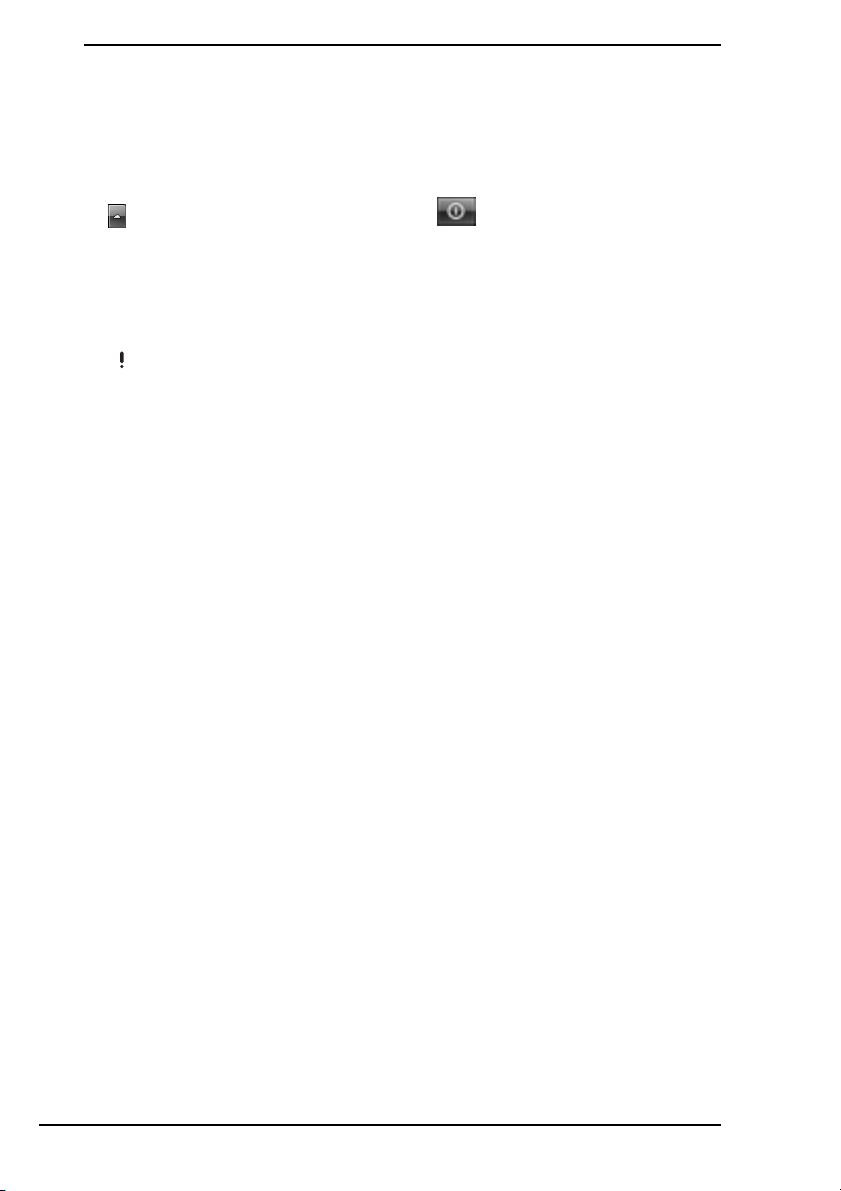
Die Netzkontrollleuchte leuchtet grün, aber der
Bildschirm bleibt leer
❑ Drücken Sie mehrmals die Tastenkombination Alt+F4, um das Anwendungsfenster
zu schließen. Möglicherweise ist ein Anwendungsfehler aufgetreten.
❑ Drücken Sie die Tastenkombination Ctrl+Alt+Delete, und klicken Sie auf den Pfeil
neben der Schaltfläche Herunterfahren und dann auf Neu starten.
❑ Drücken Sie die Ein-Aus-Taste oder betätigen Sie den Ein-Aus-Schalter für
mindestens vier Sekunden, um den Computer herunterzufahren. Ziehen Sie das
Netzkabel bzw. das Kabel des Netzgeräts ab, und lassen Sie den Computer ca.
fünf Minuten ausgeschaltet. Schließen Sie das Netzkabel bzw. das Netzgerät
wieder an, und schalten Sie den Computer ein.
Wenn Sie den Computer mit der Ein-Aus-Taste bzw. dem Ein-Aus-Schalter ausschalten
oder mit der Tastenkombination Ctrl+Alt+Delete herunterfahren, können die noch nicht
gespeicherten Daten verloren gehen.
32
Page 33

Der Computer oder die Software reagiert nicht mehr
❑ Wenn der Computer beim Ausführen einer Softwareanwendung nicht mehr
reagiert, drücken Sie die Tastenkombination Alt+F4, um das Anwendungsfenster
zu schließen.
❑ Wenn die Tastenkombination Alt+F4 nicht funktioniert, klicken Sie auf Start und
auf die Schaltfläche Herunterfahren, um den Computer auszuschalten.
❑ Wenn sich der Computer nicht ausschalten lässt, drücken Sie die Tastenkombination
Ctrl+Alt+Delete, und klicken Sie auf die Schaltfläche Herunterfahren.
Wenn das Fenster Windows-Sicherheit angezeigt wird, klicken Sie auf
Herunterfahren.
❑ Wird der Computer immer noch nicht ausgeschaltet, halten Sie die Ein-Aus-Taste
gedrückt oder den Ein-Aus-Schalter betätigt, bis sich der Computer ausschaltet.
Wenn Sie den Computers mit der Tastenkombination Ctrl+Alt+Delete oder der Ein-Aus-Taste
bzw. dem Ein-Aus-Schalter können nicht gespeicherte Daten verloren gehen.
❑ Ziehen Sie das Netzkabel bzw. das Kabel des Netzgeräts ab, und nehmen Sie
den Akku* heraus. Warten Sie 3 bis 5 Minuten. Setzen Sie den Akku wieder ein,
schließen Sie das Netzkabel bzw. das Kabel des Netzgeräts an, und schalten Sie
den Computer mit der Ein-Aus-Taste oder dem Ein-Aus-Schalter ein.
❑ Versuchen Sie, die Software erneut zu installieren.
❑ Wenden Sie sich an den Hersteller der Software oder den angegebenen Anbieter
von technischem Support.
* Betrifft nur Notebook-Computer.
Die Ladeanzeige schnell blinkt, und der Computer nicht
startet
❑ Dies könnte daran liegen, dass der Akku nicht richtig eingesetzt ist. Um dieses
Problem zu beheben, schalten Sie den Computer aus, und nehmen Sie den Akku
heraus. Setzen Sie danach den Akku wieder in den Computer ein. Weitere
Informationen hierzu finden Sie im elektronischen Benutzerhandbuch.
❑ Wenn das Problem nach dieser Maßnahme immer noch auftritt, bedeutet dies,
dass der eingesetzte Akku nicht kompatibel ist. Nehmen Sie den Akku heraus,
und wenden Sie sich an VAIO-Link.
33
Page 34
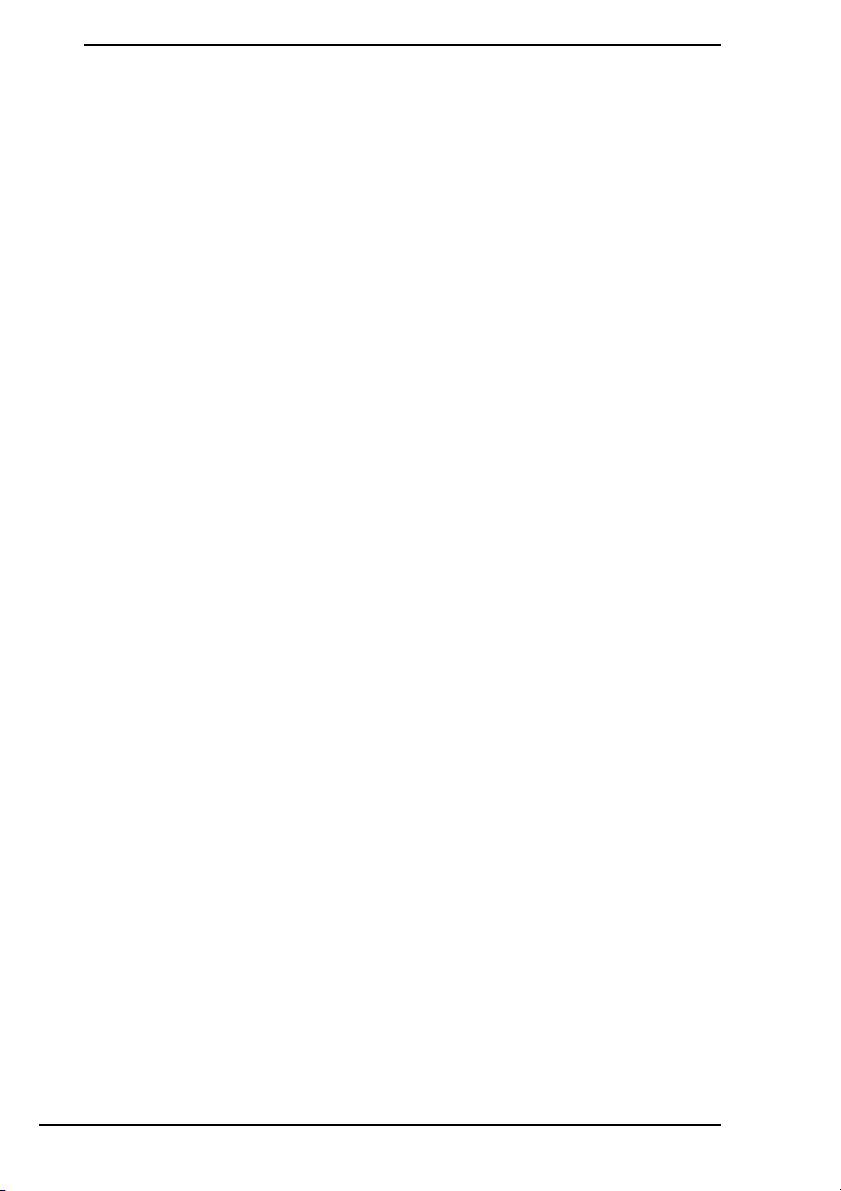
Eine Meldung wird angezeigt, dass der Akku nicht
kompatibel oder nicht richtig eingesetzt ist, und der
Computer wechselt in den Ruhezustand
❑ Dies könnte daran liegen, dass der Akku nicht richtig eingesetzt ist. Um dieses
Problem zu beheben, schalten Sie den Computer aus, und nehmen Sie den
Akku heraus. Setzen Sie danach den Akku wieder in den Computer ein. Weitere
Informationen hierzu finden Sie im elektronischen Benutzerhandbuch.
❑ Wenn das Problem nach dieser Maßnahme immer noch auftritt, bedeutet dies,
dass der eingesetzte Akku nicht kompatibel ist. Nehmen Sie den Akku heraus,
und wenden Sie sich an VAIO-Link.
Das eingegebene Passwort wird von Windows nicht
akzeptiert, und die Meldung „Enter Onetime Password“
wird angezeigt
Wenn Sie dreimal nacheinander ein falsches Einschaltpasswort eingeben, wird die
Meldung Enter Onetime Password angezeigt, und Windows startet nicht.
Drücken Sie die Ein-Aus-Taste oder betätigen Sie den Ein-Aus-Schalter für mindestens
vier Sekunden, und prüfen Sie, ob die Netzkontrollleuchte erlischt. Warten Sie 10 bis
15 Sekunden, starten Sie den Computer neu, und geben Sie das richtige Passwort ein.
Modelle der Serie VPCL11
Vergewissern Sie sich vor dem Eingeben des Passworts, dass die Caps lock-Anzeige
nicht leuchtet, und verwenden Sie die Zifferntasten über den Buchstabentasten und
nicht den numerischen Ziffernblock.
Alle Modelle außer Serie VPCL11
Achten Sie bei der Eingabe des Passworts darauf, dass die Num lock- und die Caps
lock-Anzeige nicht leuchten. Wenn eine dieser Anzeigen leuchtet, drücken Sie die
Taste Num Lk (bzw. Num Lock) oder die Taste Caps Lock, um die Anzeigen
auszuschalten, bevor Sie das Passwort eingeben.
Ich habe das Einschaltpasswort vergessen
Wenn Sie das Einschaltpasswort vergessen haben, wenden Sie sich an VAIO-Link,
damit es zurückgesetzt wird.
Für dieses Rücksetzen wird eine Gebühr erhoben.
34
Page 35

Kurzüberblick
Maßnahmen bei Funktionsstörungen des
Computers
Windows wird gestartet
1 Laden Sie die neuesten Updates herunter, und installieren Sie diese.
2 Erstellen Sie Wiederherstellungsdisks, sofern noch nicht geschehen
(siehe Seite 7).
3 Sichern Sie Ihre wichtigen Daten (siehe Seite 18).
4 Führen Sie eine der folgenden Maßnahmen durch:
❑ Stellen Sie das System vom letzten Wiederherstellungspunkt wieder her
(siehe Seite 24).
❑ Deinstallieren Sie inkompatible Software und Treiber (sofern vorhanden),
oder stellen Sie für die vorinstallierte Software oder Softwaretreiber den
ursprünglichen Auslieferungszustand wieder her (siehe Seite 26).
❑ Stellen Sie das System mithilfe eines Systemabbilds wieder her, sofern Sie
eines erstellt haben (siehe Seite 19).
5 Wenn Windows immer noch nicht gestartet werden kann, führen Sie eine
Systemwiederherstellung durch. Die entsprechenden Informationen finden Sie
unter „Wiederherstellen des Computers, wenn Windows gestartet werden kann“
auf Seite 12.
Bei der Wiederherstellung des Computersystems werden alle Daten auf dem internen Speichergerät
gelöscht.
Dateien, die Sie nach dem Anlegen der Sicherungskopie erstellt oder geändert haben, können nicht
wiederhergestellt werden.
35
Page 36

Windows wird nicht gestartet
1 Führen Sie eine der folgenden Maßnahmen durch:
❑ Stellen Sie das System vom letzten Wiederherstellungspunkt wieder her
(siehe Seite 24).
❑ Stellen Sie das System mithilfe eines Systemabbilds wieder her, sofern Sie
eines erstellt haben (siehe Seite 20).
2 Falls noch nicht geschehen, erstellen Sie mit der Software Rescue Data
Sicherungskopien Ihrer Dateien (siehe Seite 21).
3 Überprüfen Sie mit der Software VAIO-Hardwarediagnose die
Computerhardware (CPU, Speichermodule, internes Speichergerät usw.).
Informationen zur Verwendung finden Sie in der Online-Hilfe der Software.
4 Wenn Windows immer noch nicht gestartet werden kann, führen Sie eine
Systemwiederherstellung durch. Die entsprechenden Informationen finden Sie
unter „Wiederherstellen des Computers, wenn Windows nicht gestartet werden
kann“ auf Seite 11.
Es ist zu empfehlen, dass Sie Ihren Computer nach der Systemwiederherstellung mit der Software
VAIO Update auf den neuesten Stand bringen.
Bei der Wiederherstellung des Computersystems werden alle Daten auf dem internen
Speichergerät gelöscht.
Dateien, die Sie nach dem Anlegen der Sicherungskopie erstellt oder geändert haben, können
nicht wiederhergestellt werden. Wenn Sie solche Dateien wiederherstellen möchten, sichern Sie
sie mit der Software Rescue Data.
Informationen zur Verwendung der Software finden Sie im Abschnitt „Option B: Sichern und
Wiederherstellen von Daten, wenn Windows nicht gestartet werden kann“ auf Seite 21.
36
Page 37

Page 38

Page 39

Page 40

